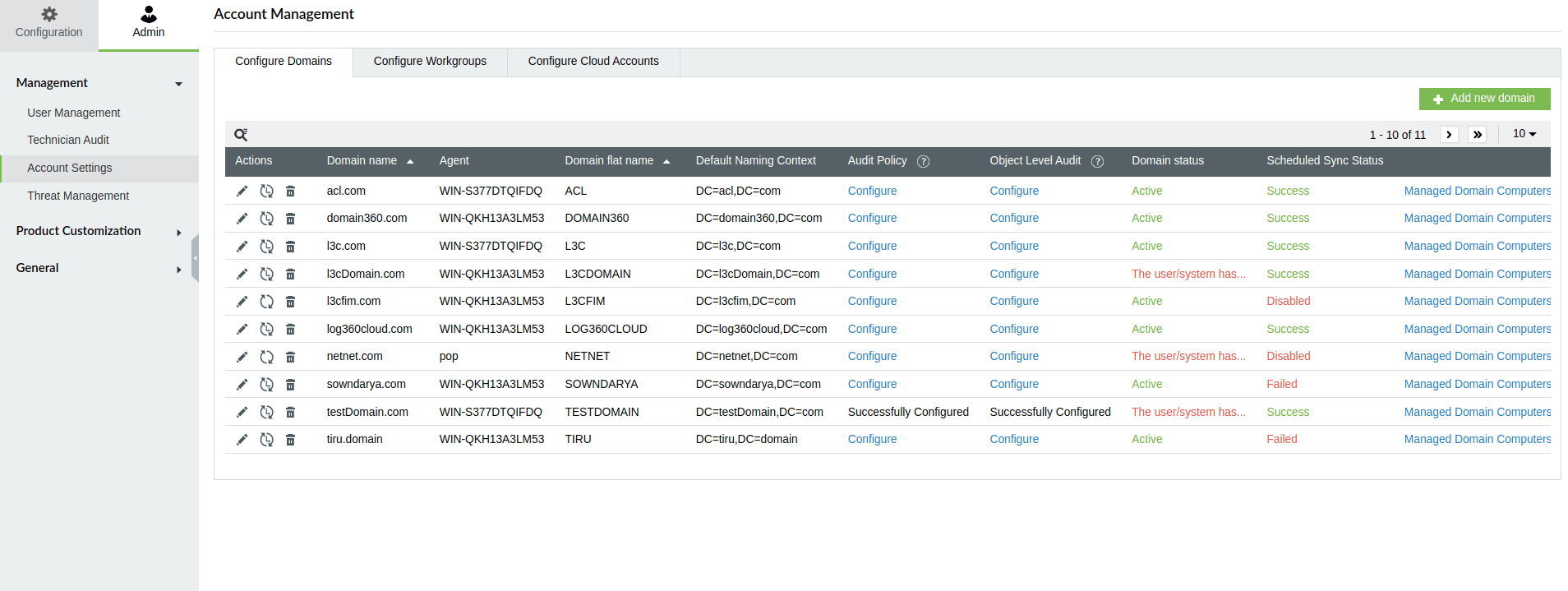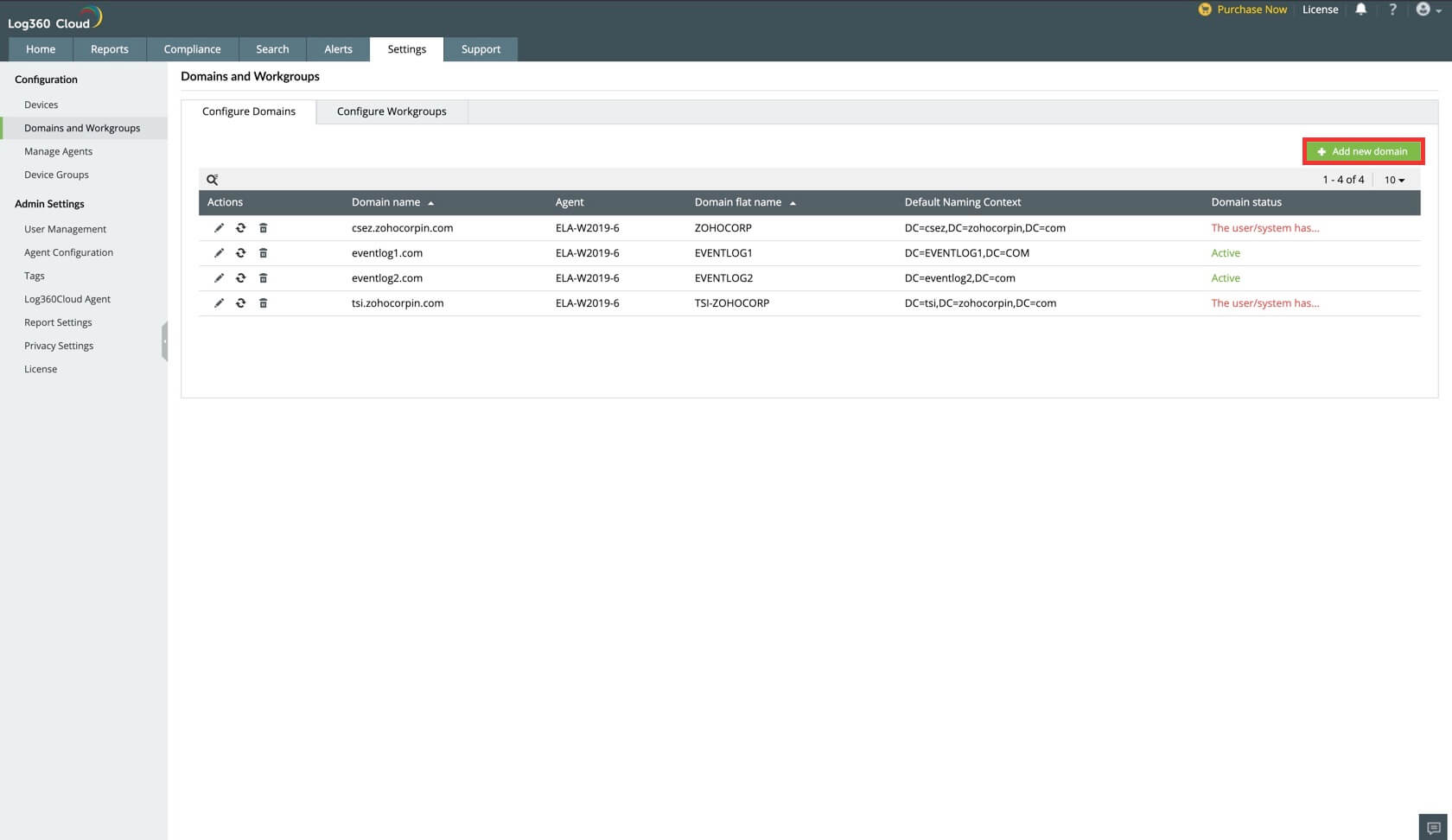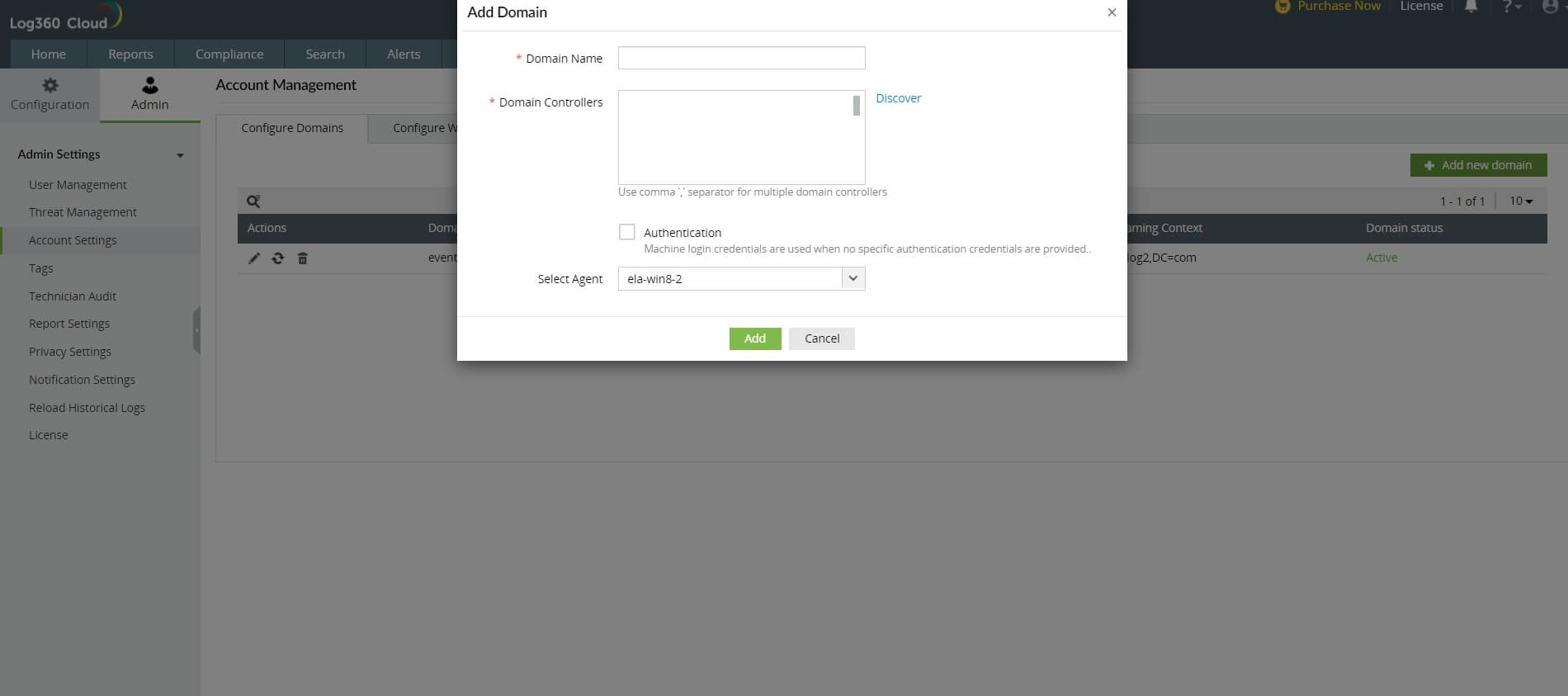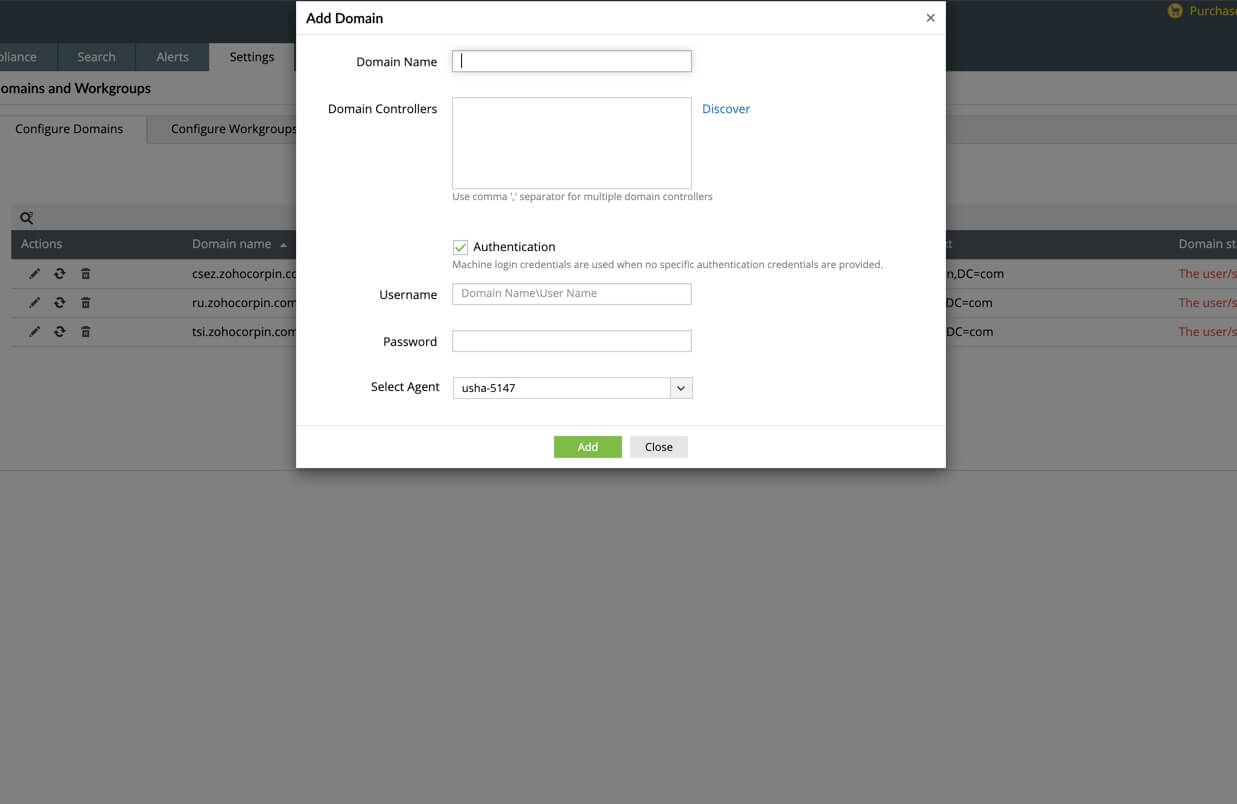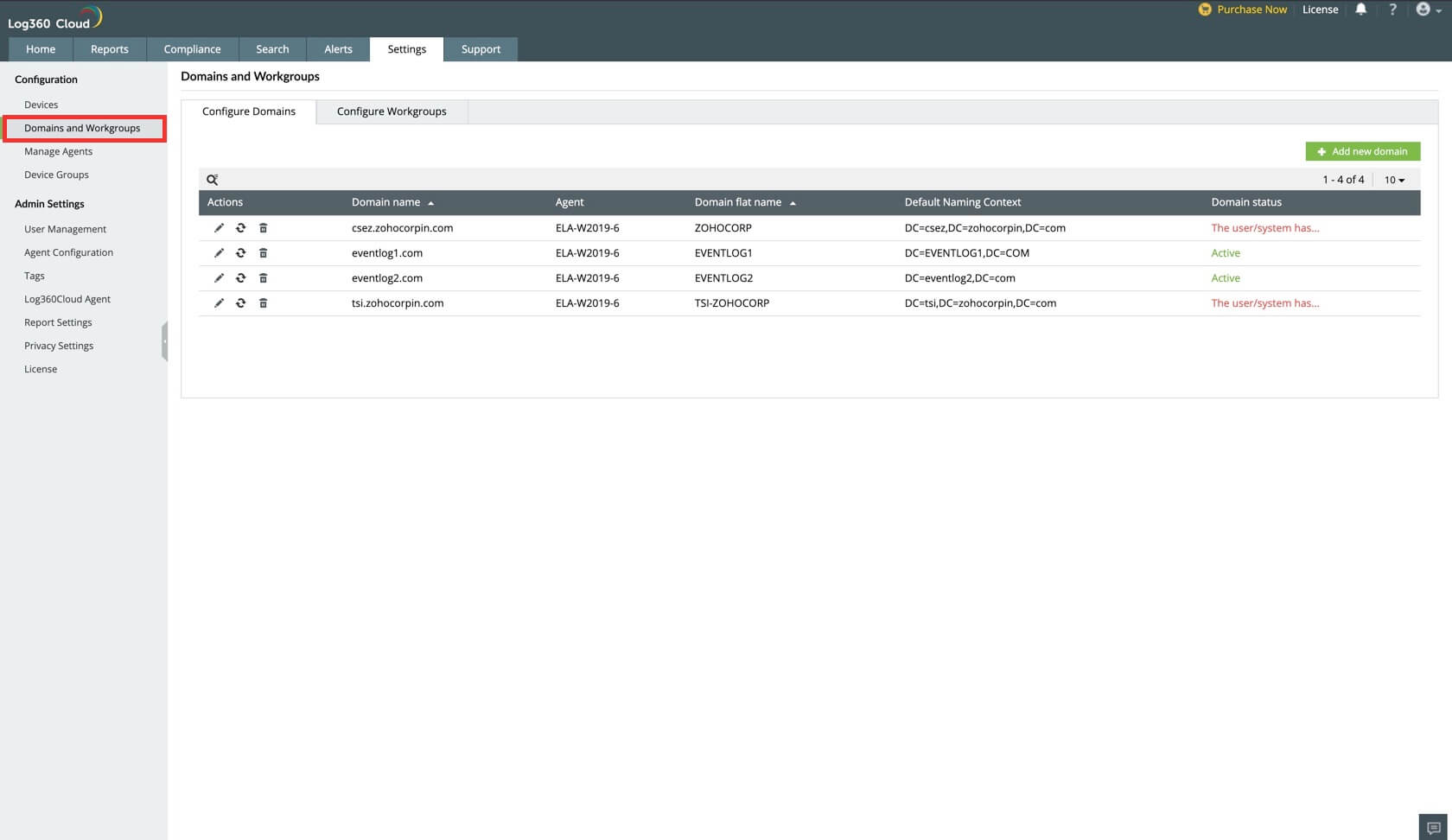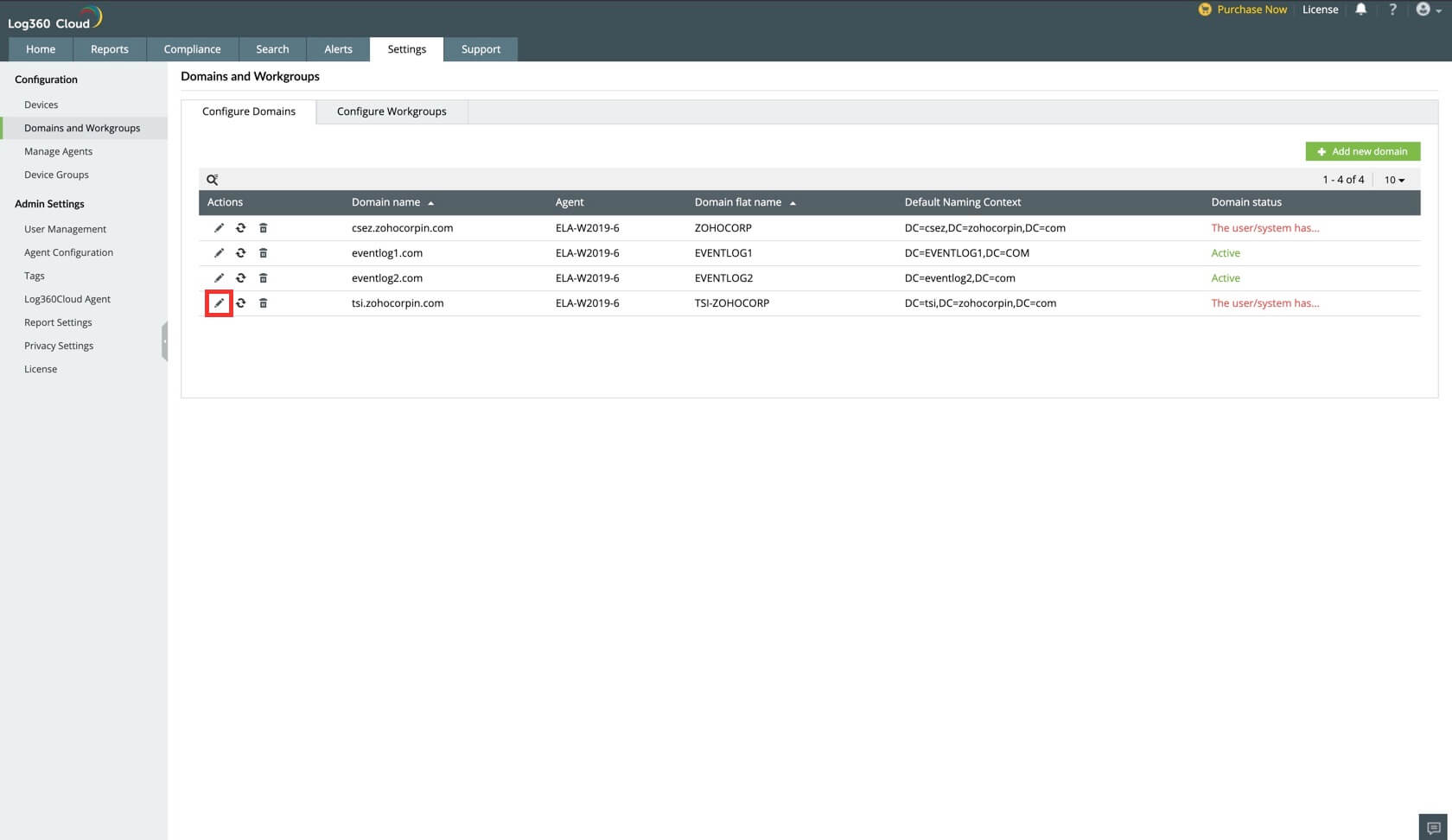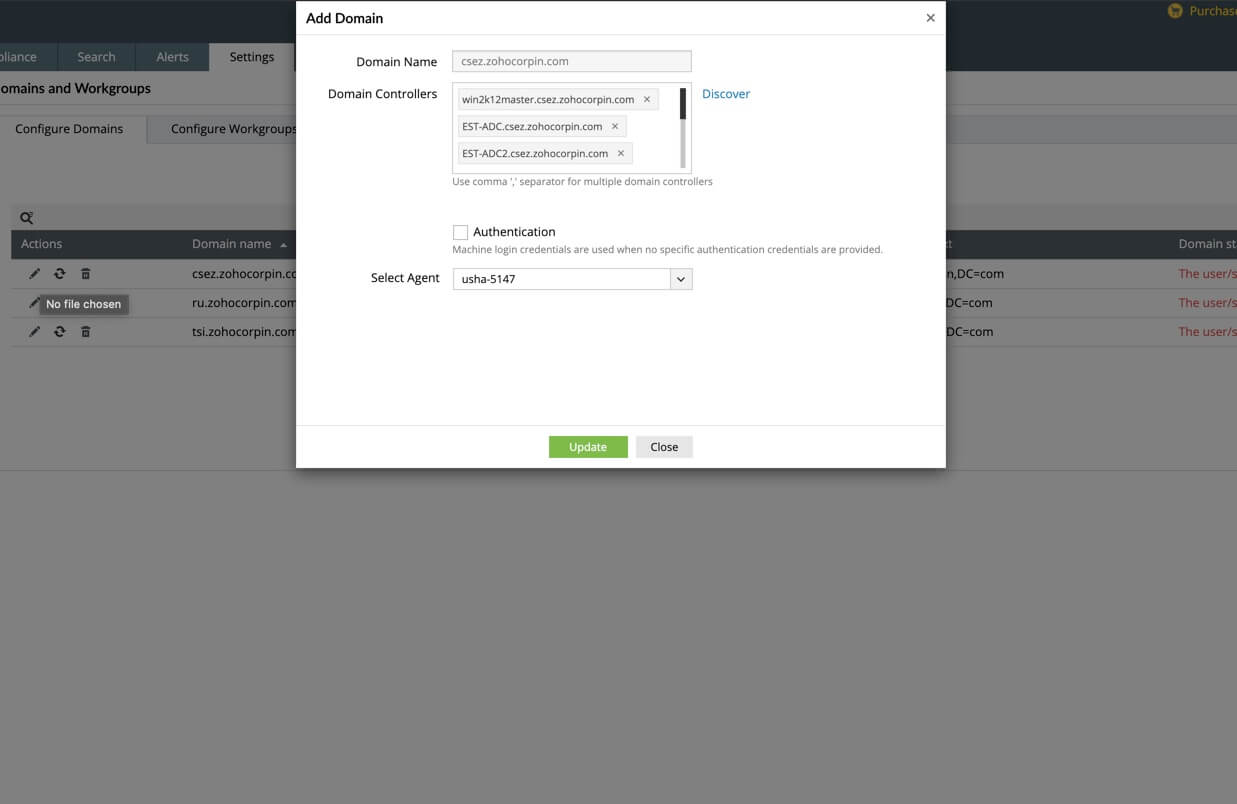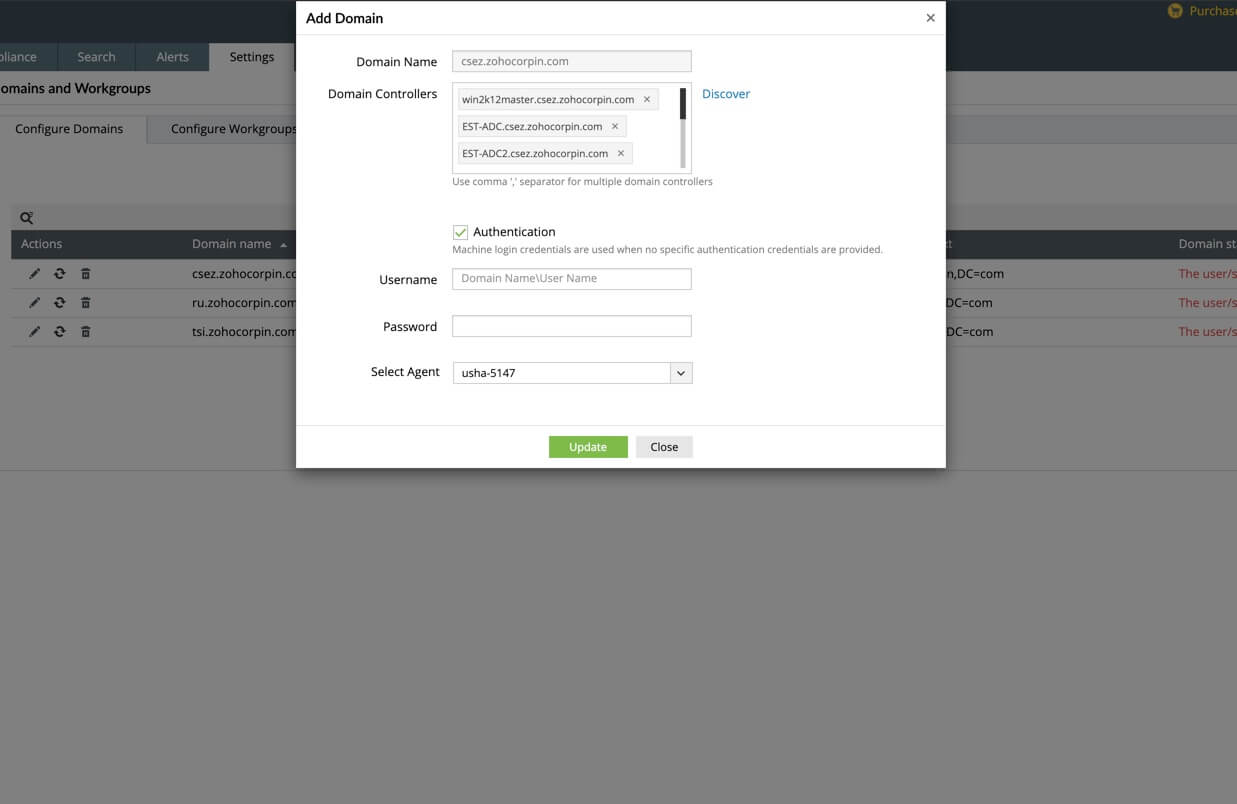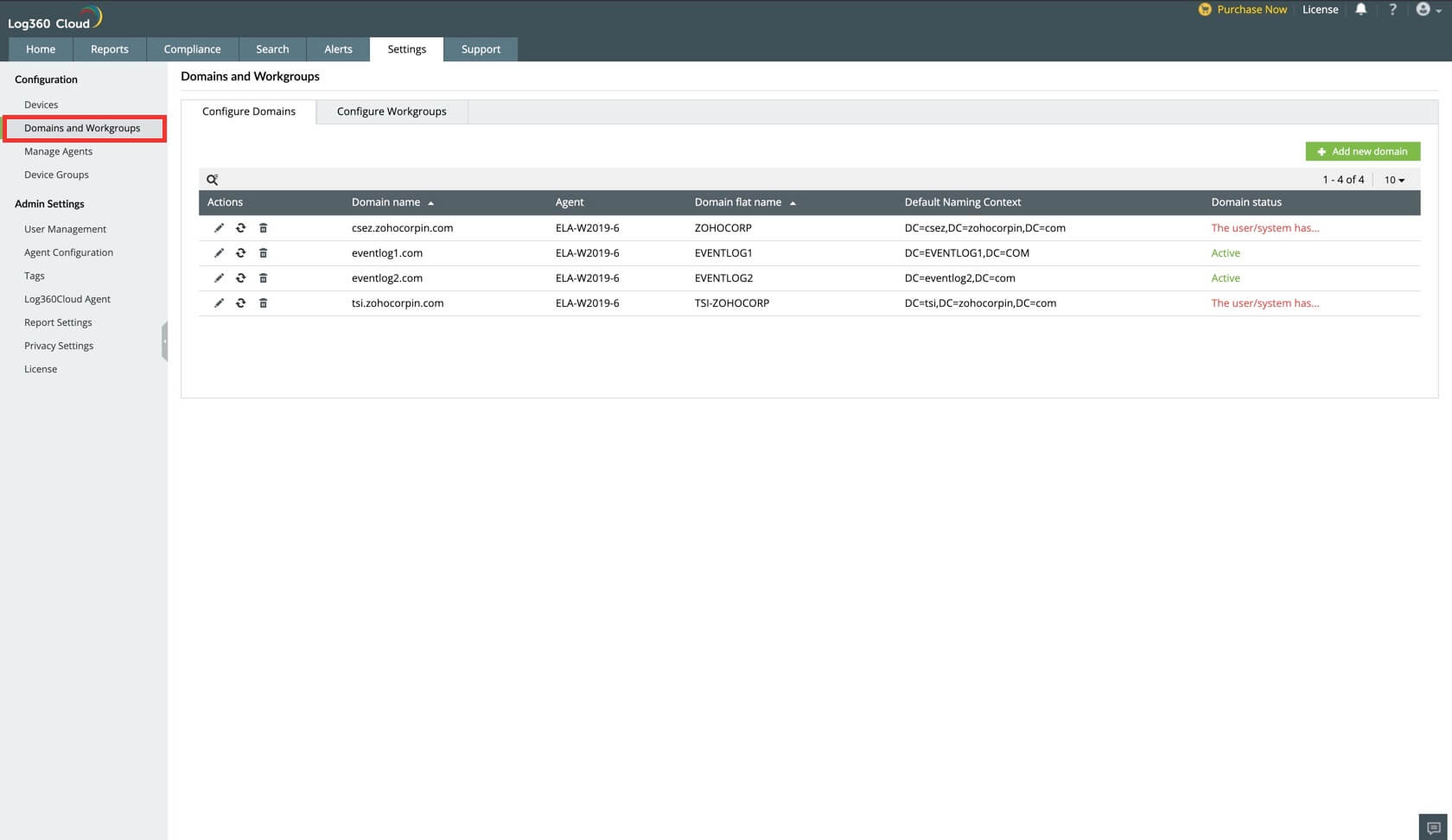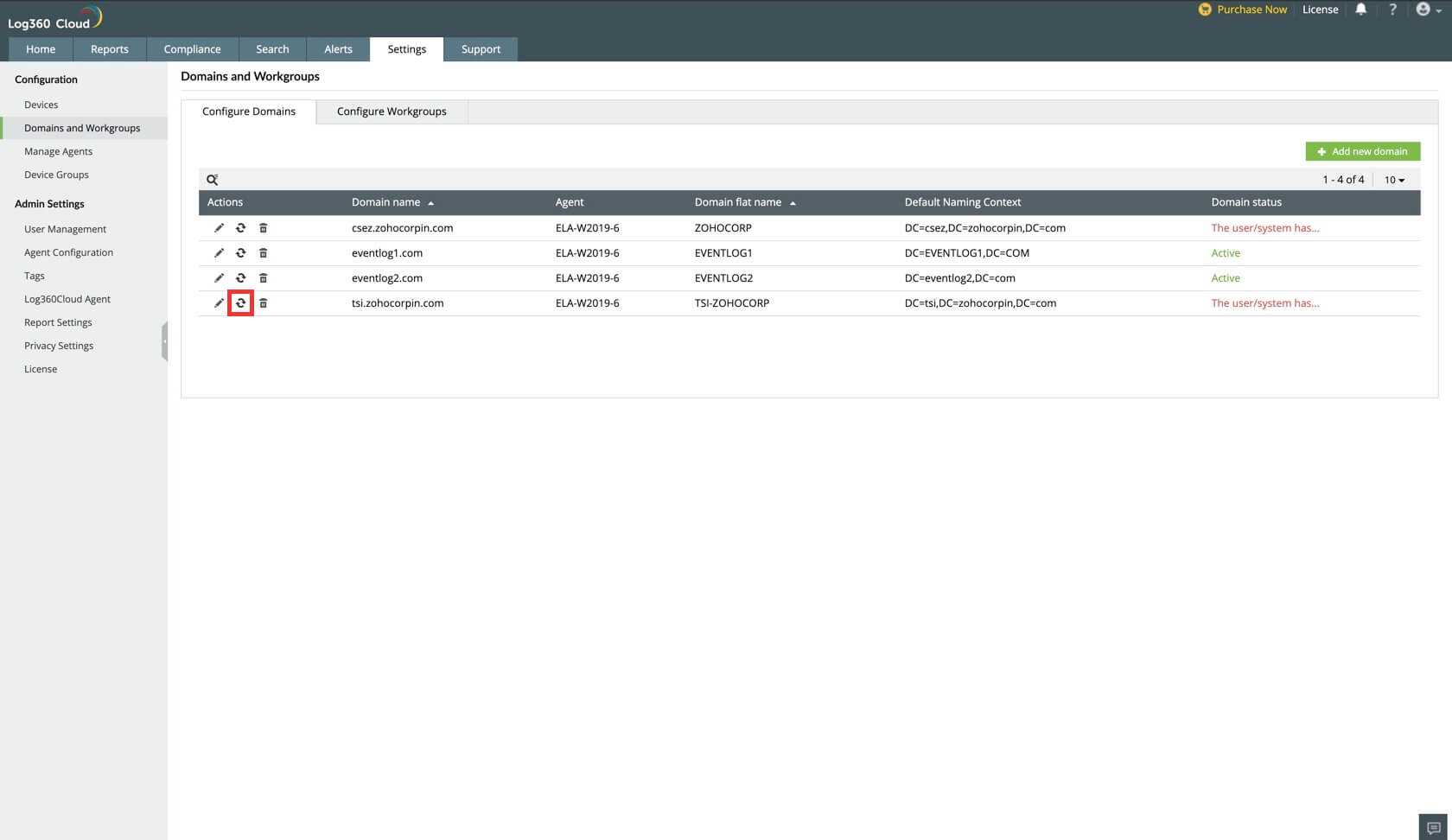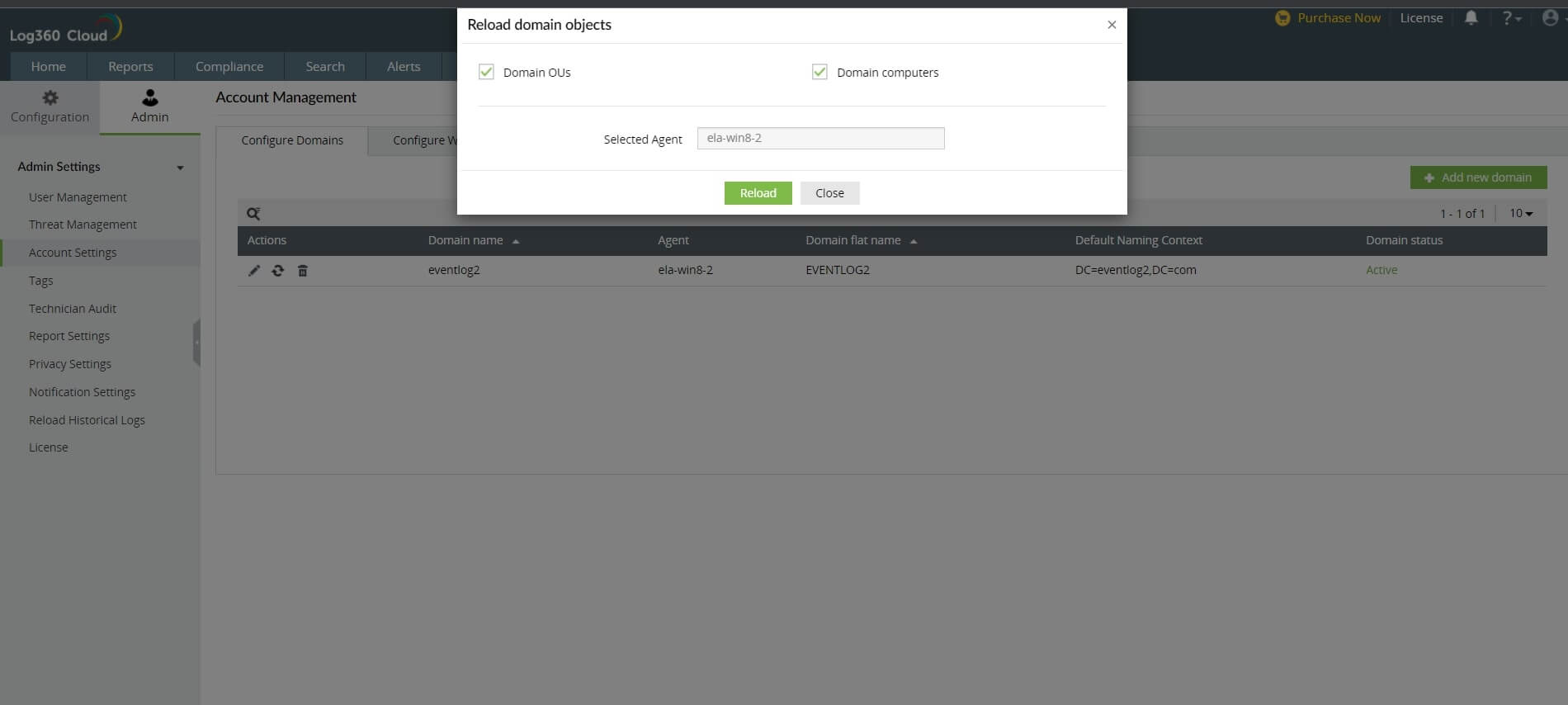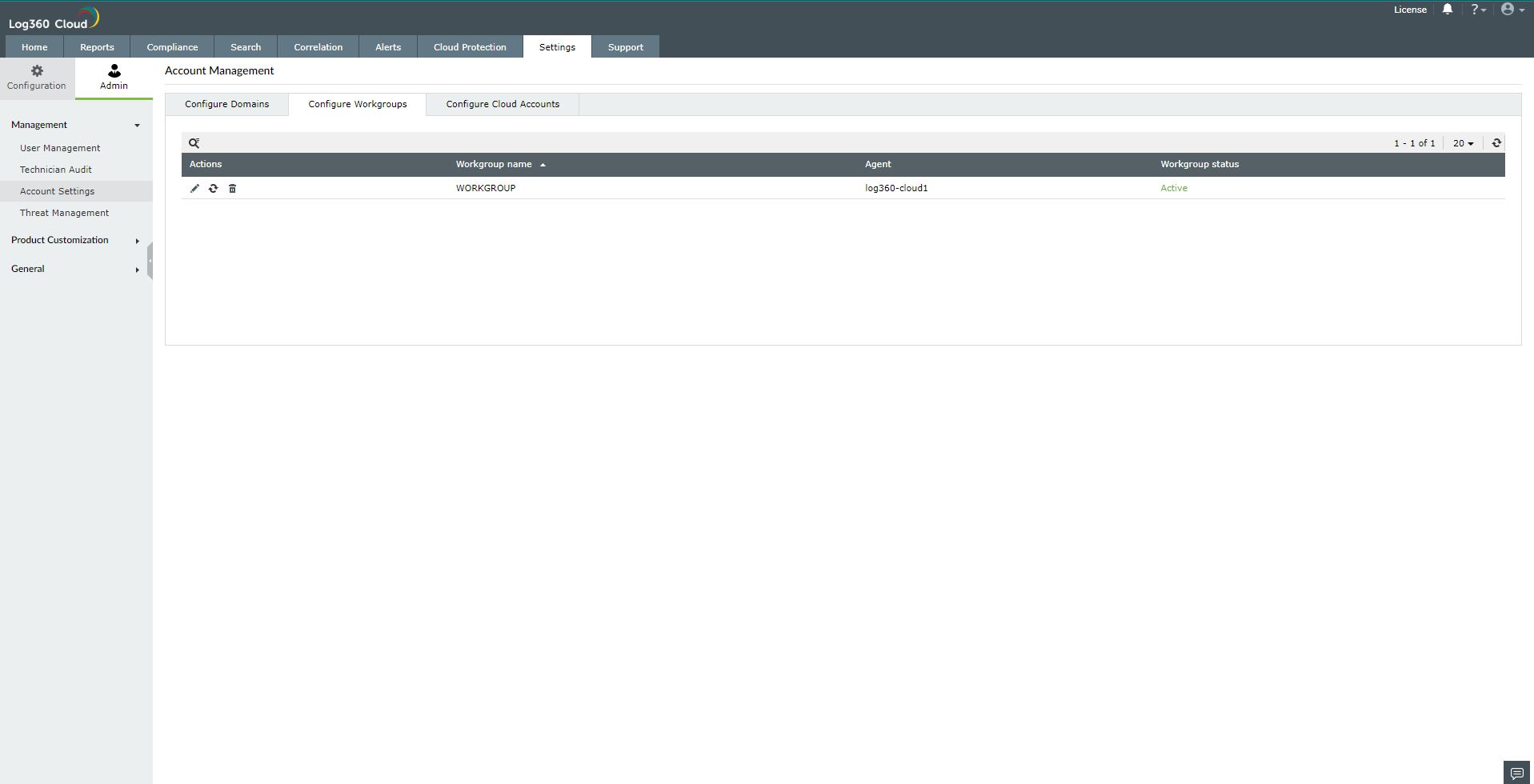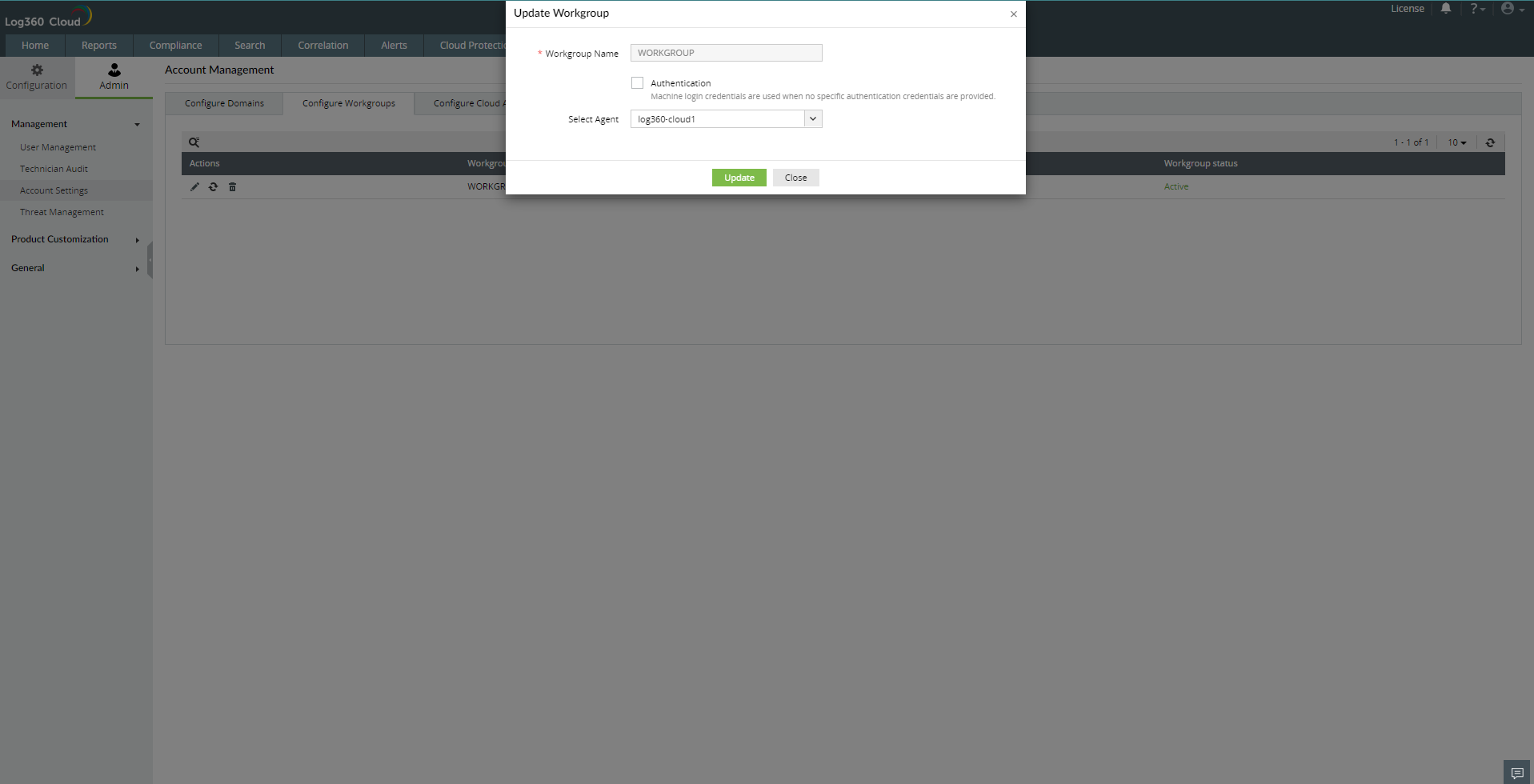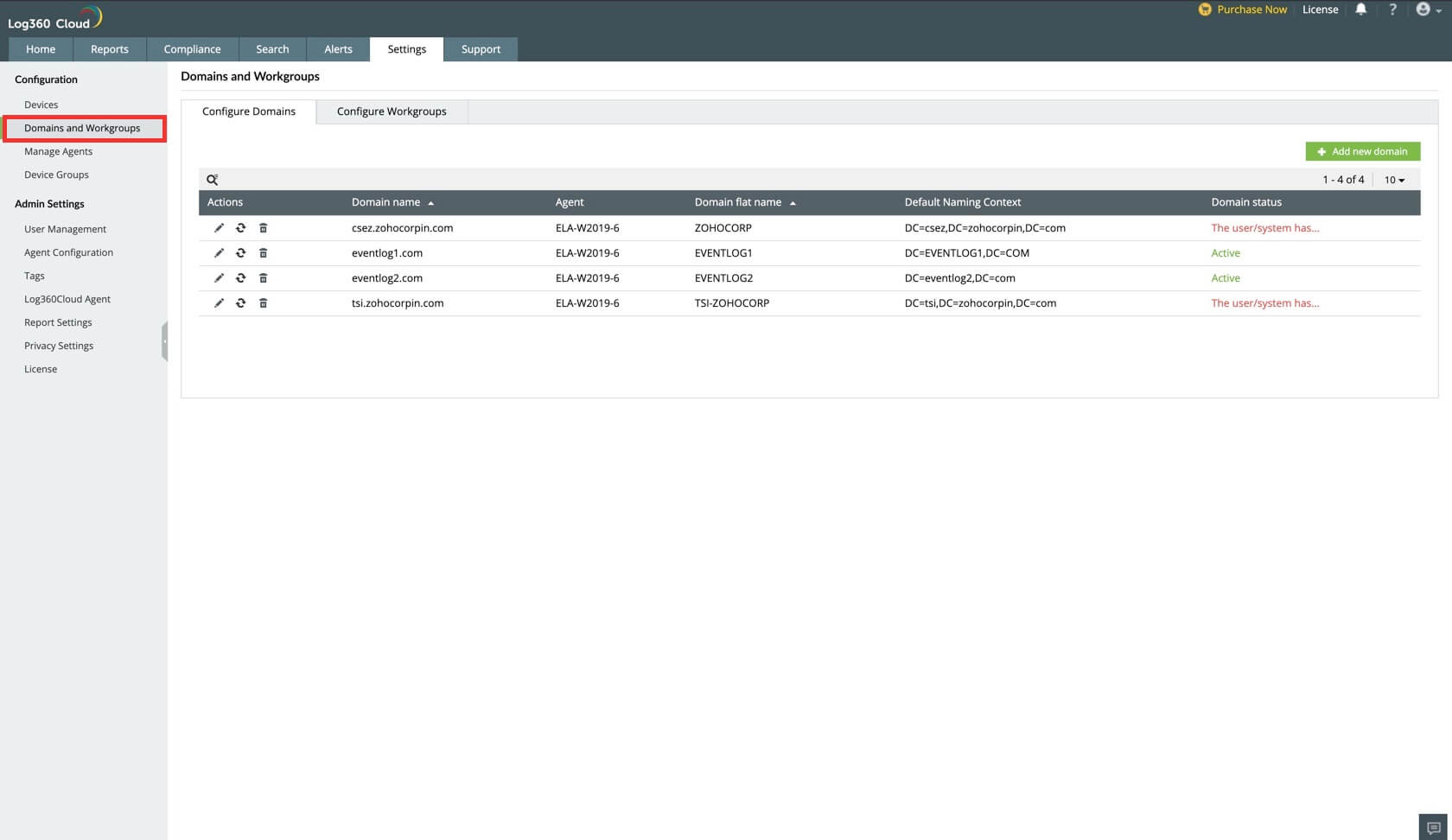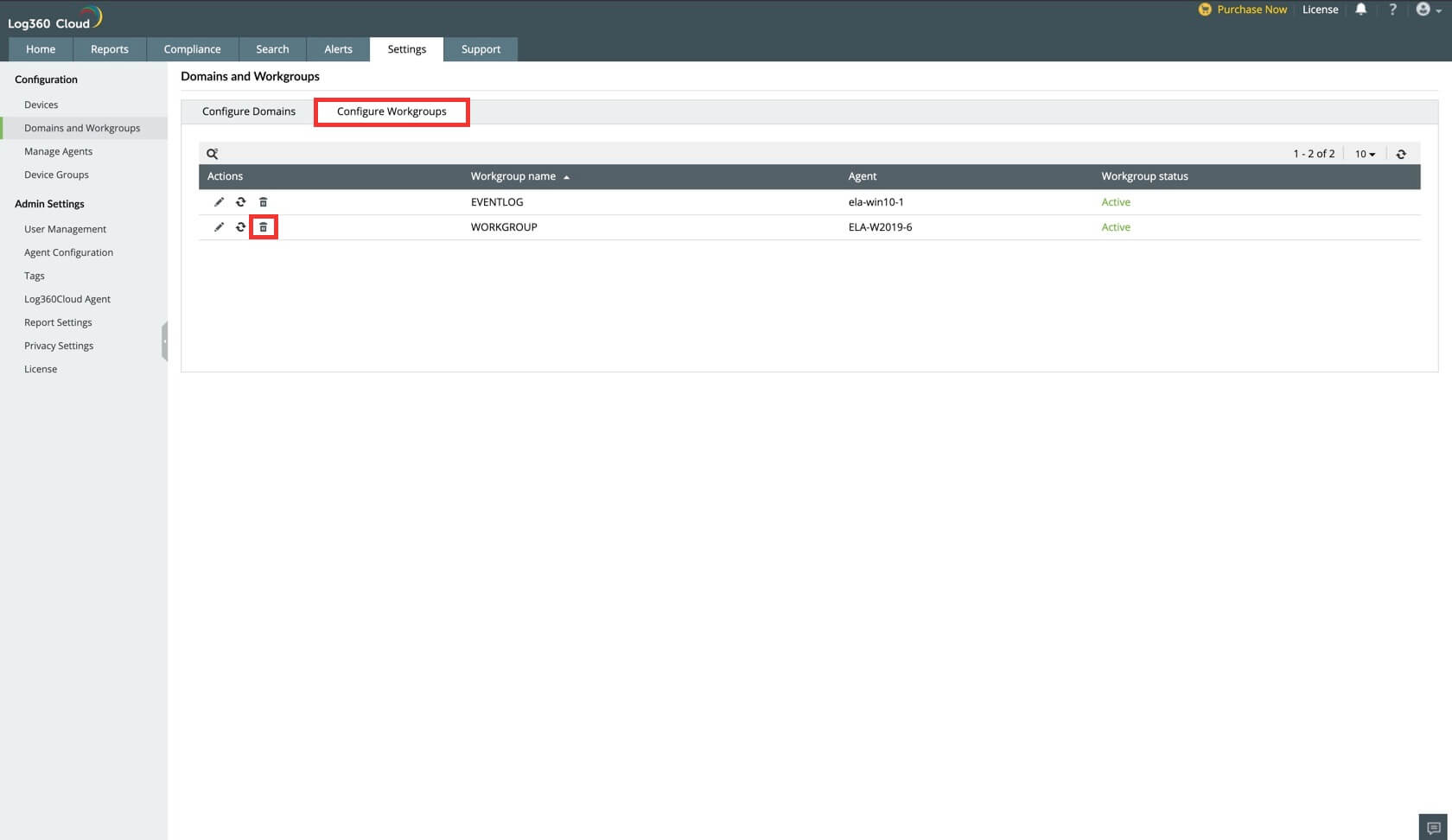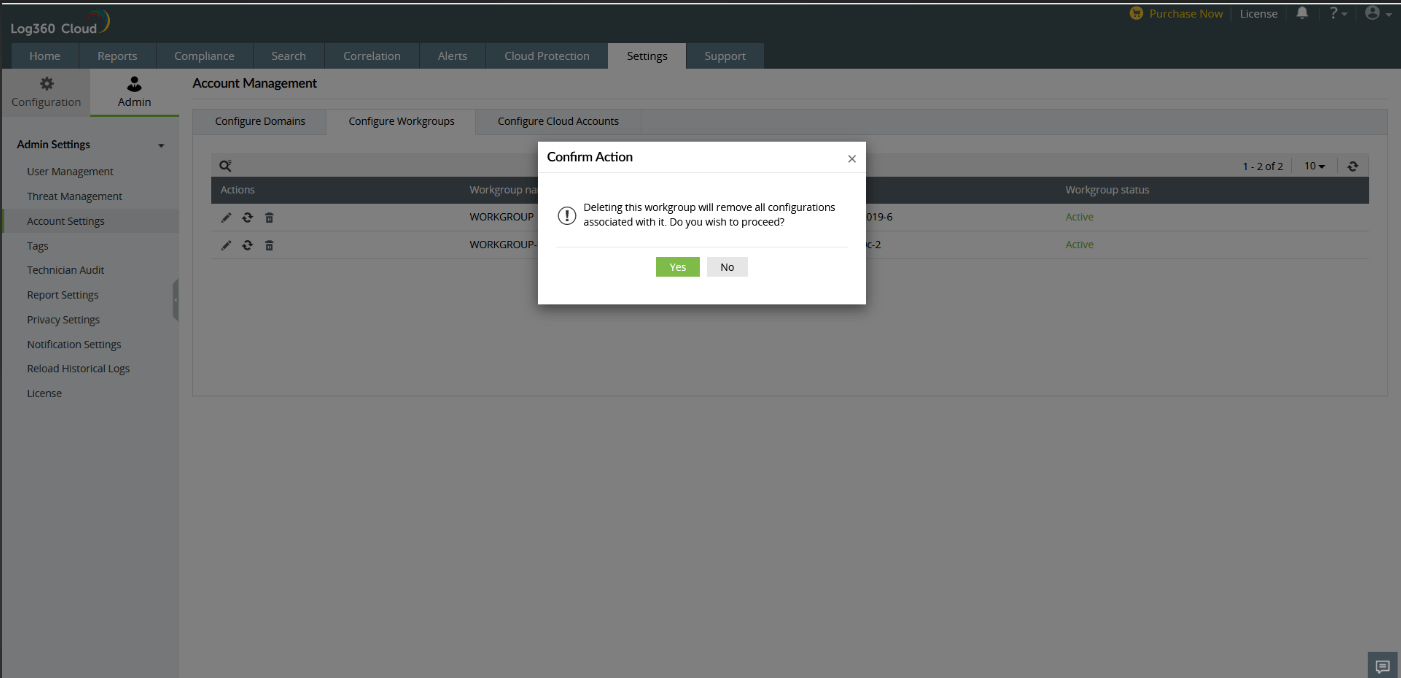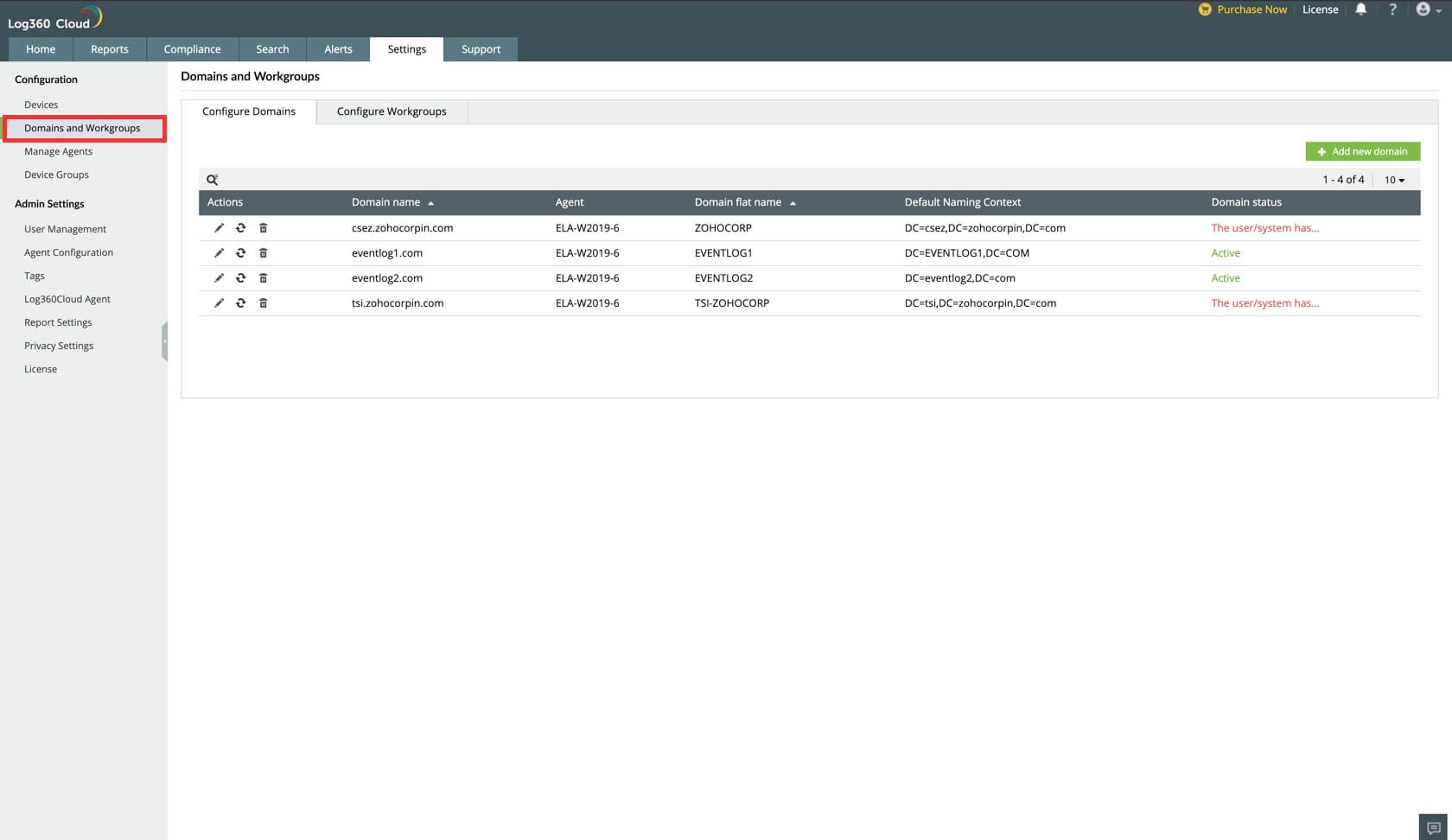Gestionar Dominios y grupos de trabajo
Dominios
- Agregar un dominio
- Actualizar un dominio
- Recargar objetos de dominio.
La página Dominios y grupos de trabajo enumera todos los dominios y grupos de trabajo de Active Directory descubiertos por el agente de Log360 Cloud. Usted tiene la opción de actualizar, recargar y eliminar un dominio haciendo clic en su icono respectivo.
Agregar un dominio
Para agregar un nuevo dominio, siga los pasos que le damos a continuación.
- Abra Log360 Cloud y seleccione la pestaña de Ajustes. Luego navegue hacia Dominios y Grupos de Trabajo debajo de Configuración.
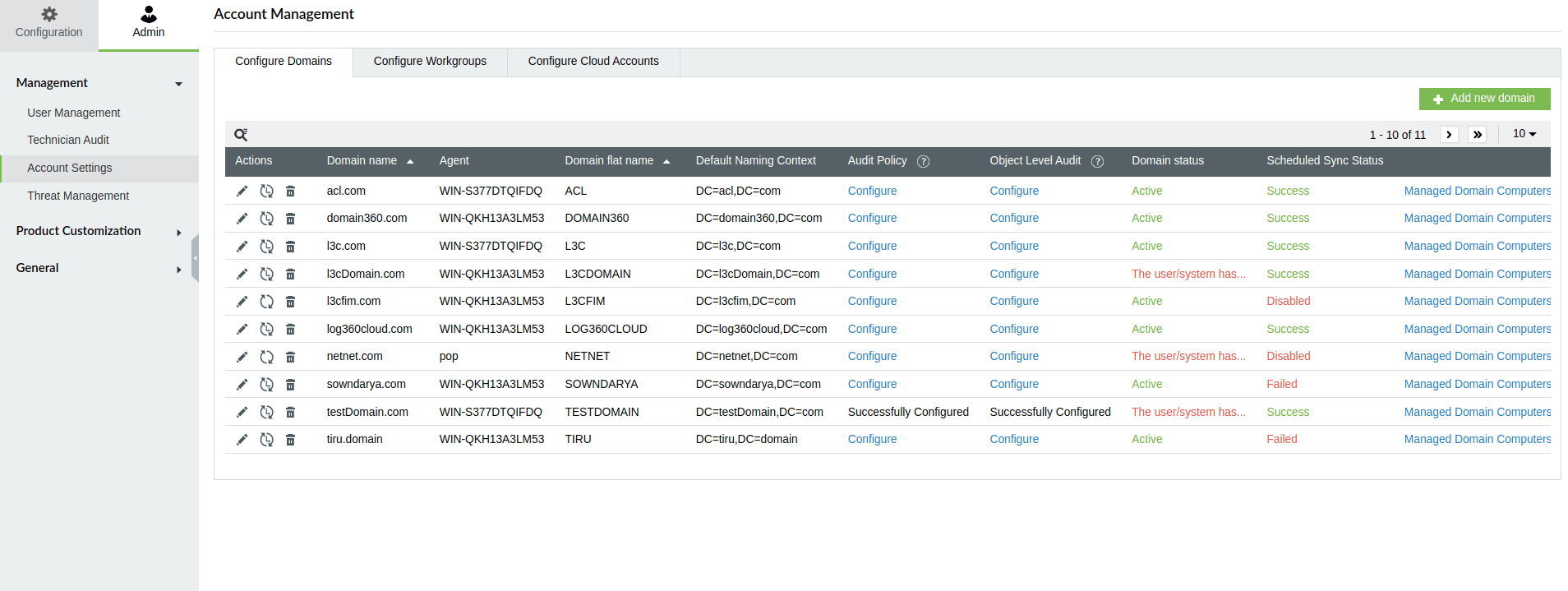
- Elija la pestaña de Configuración de Dominios y haga clic en el botón de +Agregar un nuevo dominio. Esto abrirá la ventana de Agregar Dominio.
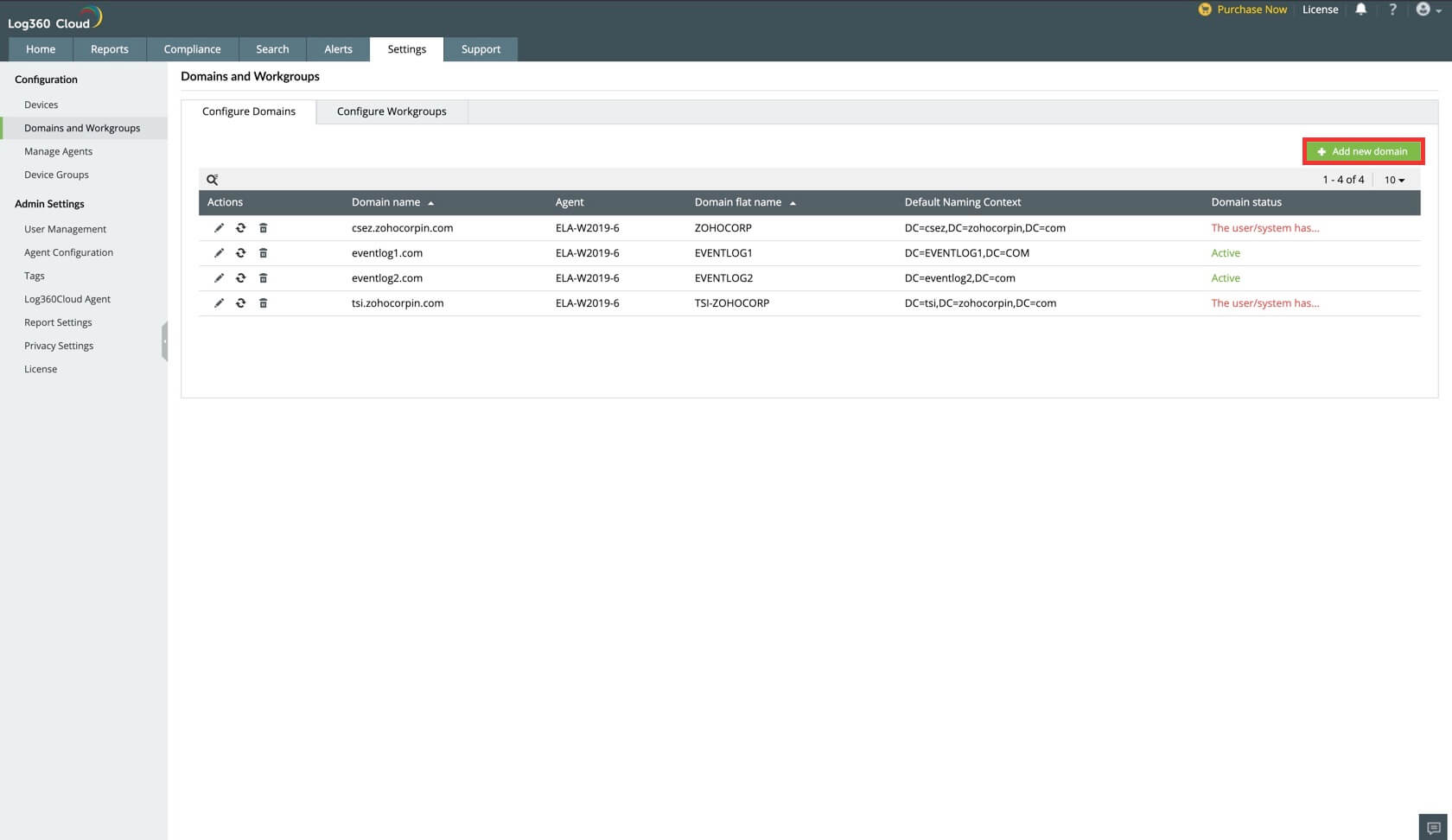
- Elija un Recopilador y provea el Nombre de Dominio en los campos respectivos.
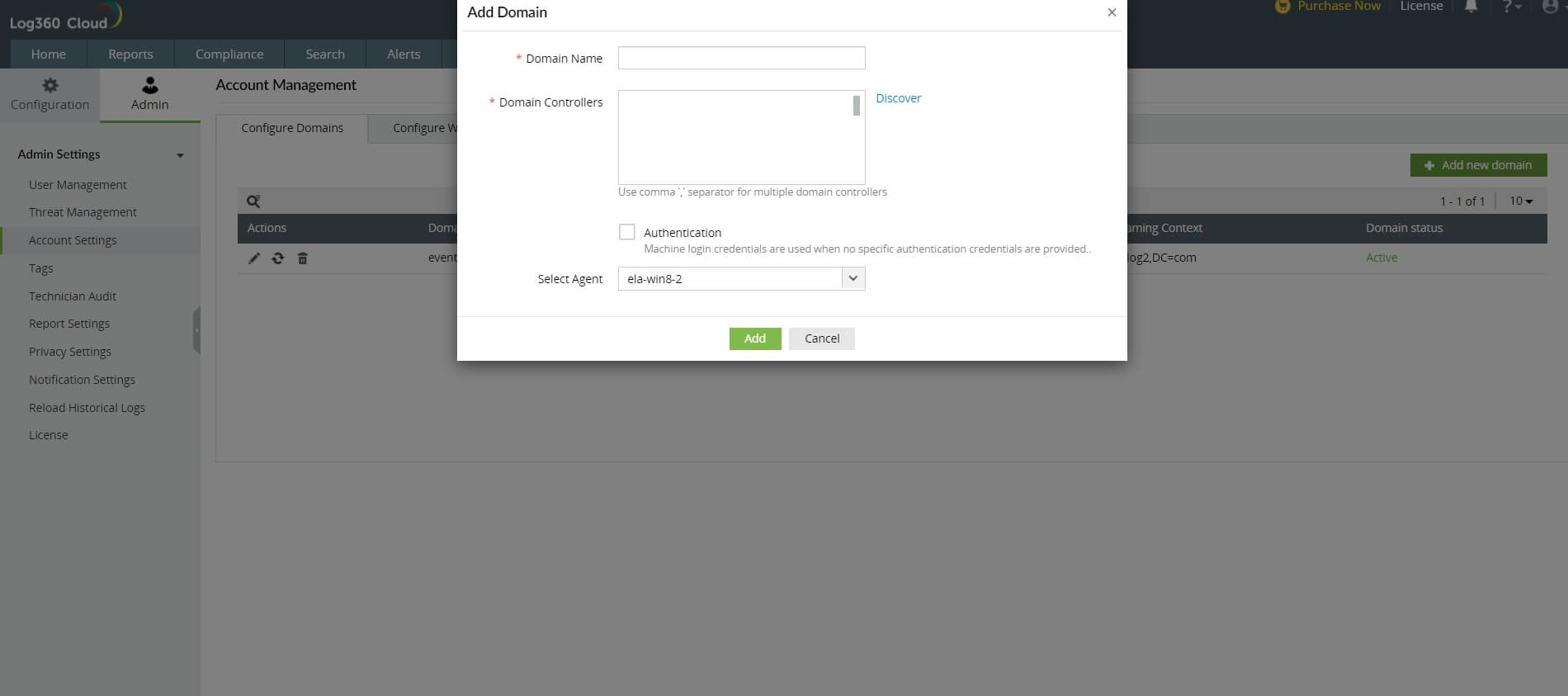
- Ingrese los Controladores de Dominio deseados en el campo dado. Use separador de coma "," para ingresar múltiples controladores de dominio. Alternativamente puede hacer clic en Descubrir para autodescribir los controladores de dominio.
- Si selecciona Autenticación deberá proporcionar las credenciales (Nombre de usuario y Contraseña) con privilegios de administrador. Tenga en cuenta que las credenciales de inicio de sesión del agente se utilizan cuando no se proporcionan credenciales de autenticación.
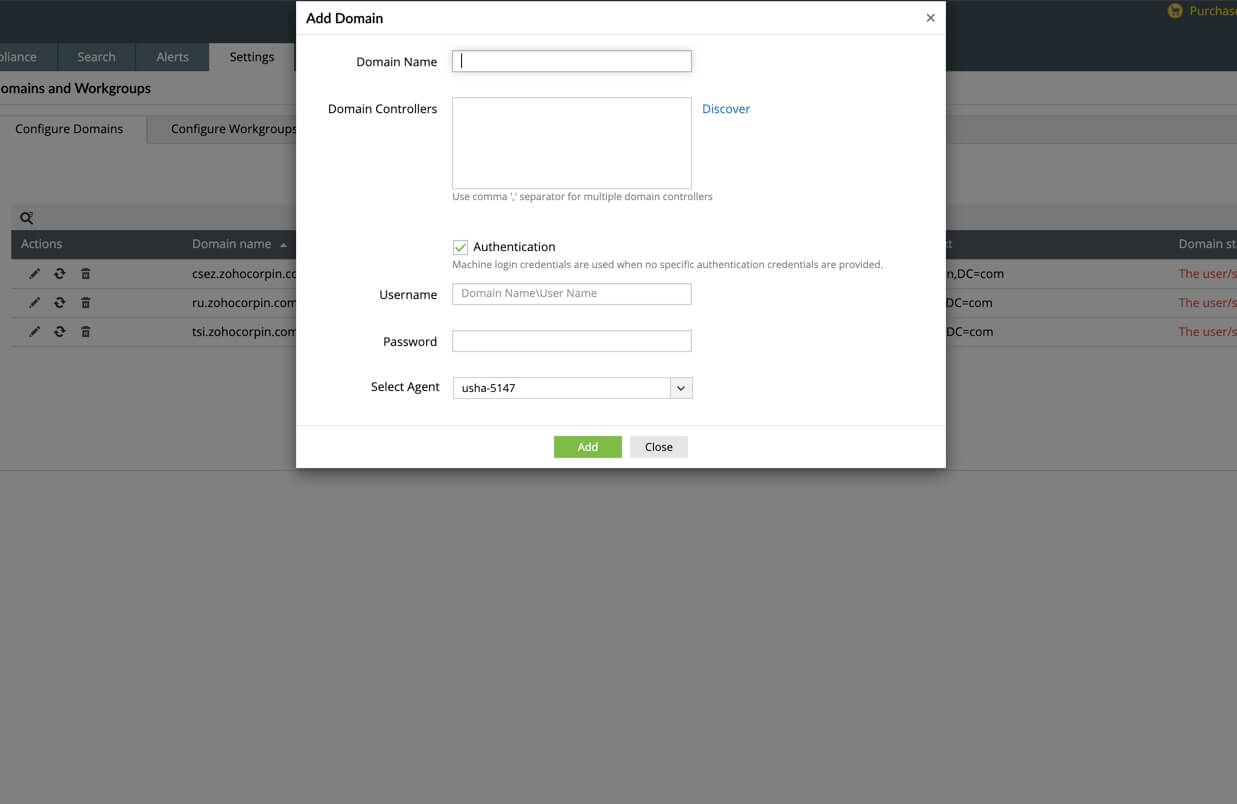
- Haga clic en el botón de Agregar.
Actualizar un dominio
Para actualizar un dominio, siga los pasos que le damos a continuación.
- Abra Log360 Cloud y seleccione la pestaña de Ajustes. Luego navegue hacia Dominios y Grupos de Trabajo debajo de Configuración.
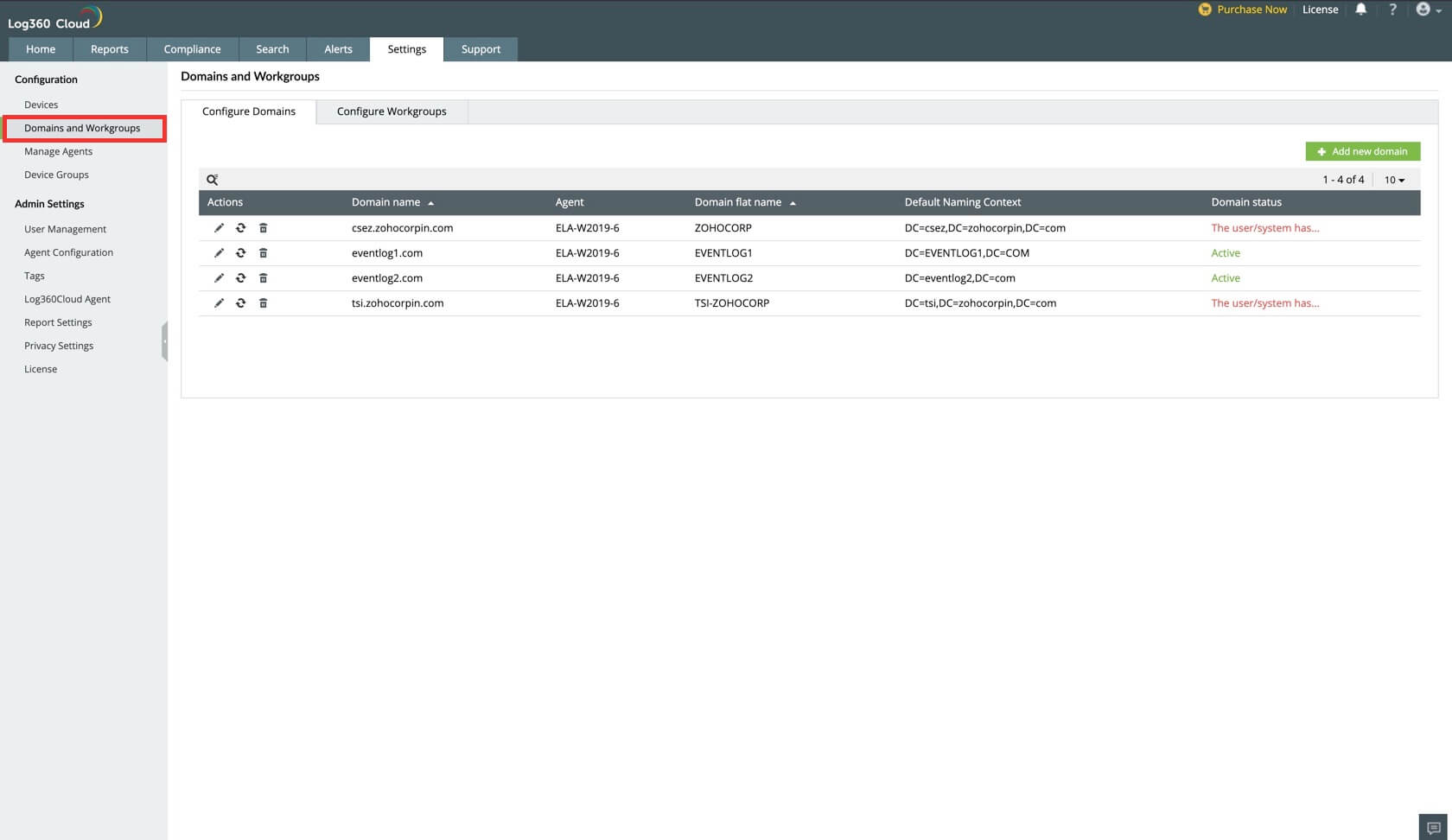
- Elija la pestaña de Configuración de Dominios y haga clic en el icono
 correspondiente al dominio deseado.
correspondiente al dominio deseado.
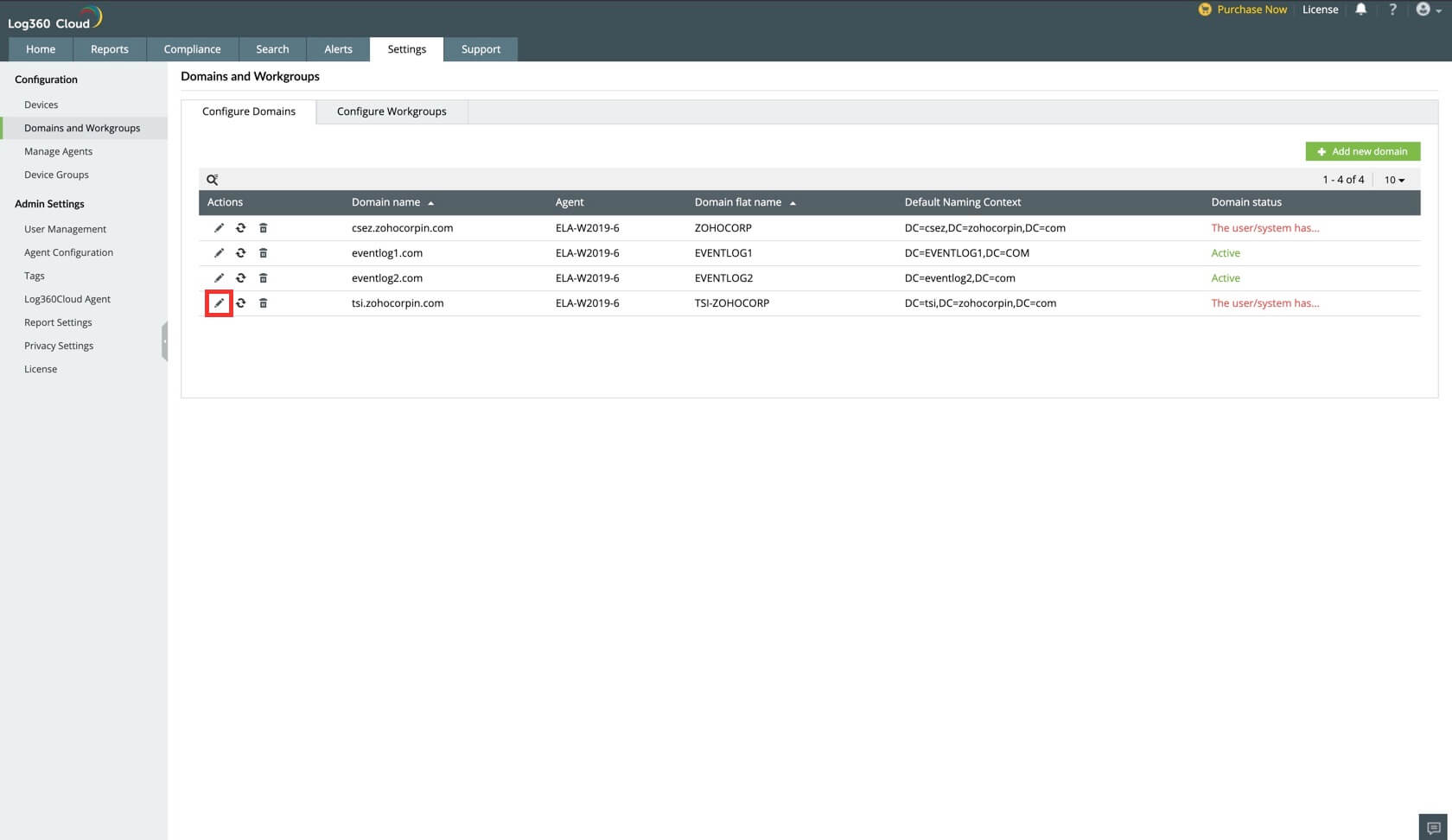
- En la ventana emergente, elija un Recopilador de la lista desplegable.
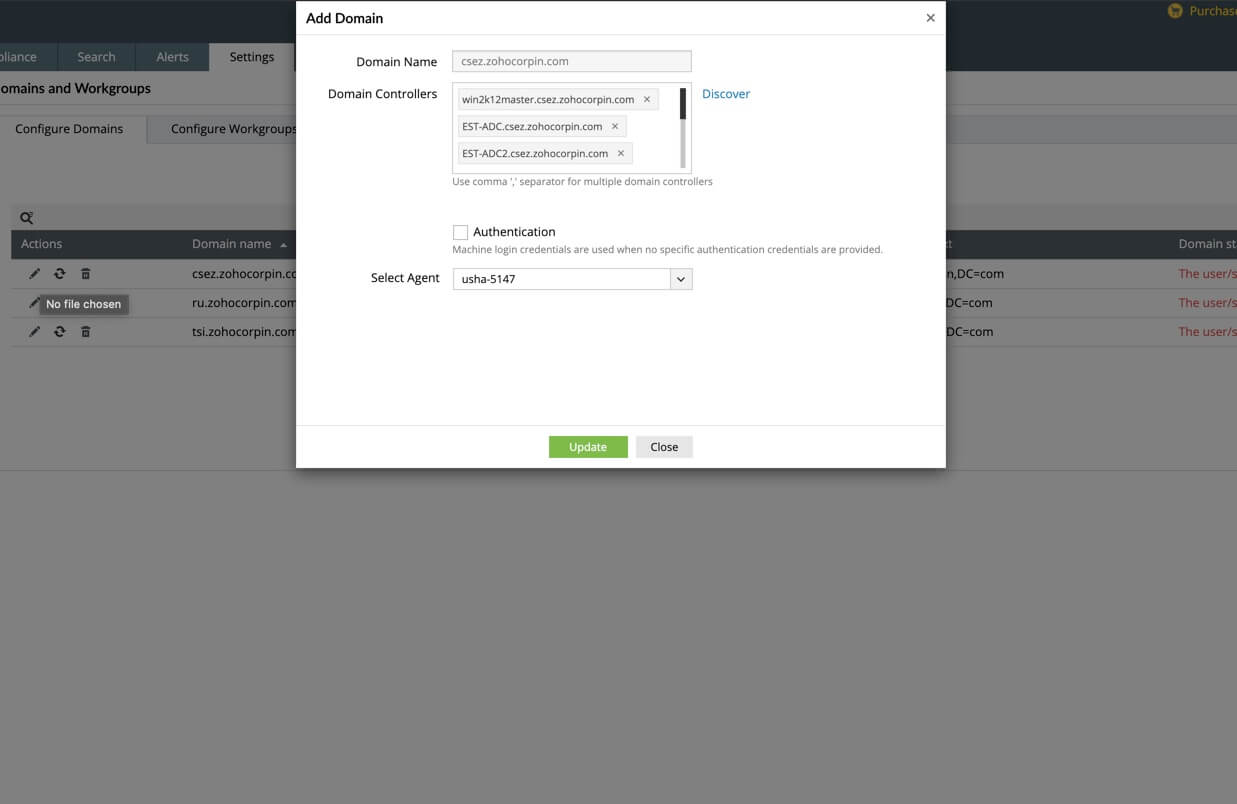
- Ingrese los Controladores de Dominio deseados en el campo dado. Use el separador de coma ',' para ingresar múltiples controladores de dominio. Alternativamente, puede hacer clic en Descubrir para descubrir automáticamente los controladores de dominio.
- Para modificar las credenciales de autenticación, marque la casilla correspondiente a Autenticación y proporcione un Nombre de usuario y Contraseña en los campos respectivos. Tenga en cuenta que las credenciales de inicio de sesión del agente se utilizan cuando no se proporcionan credenciales de autenticación.
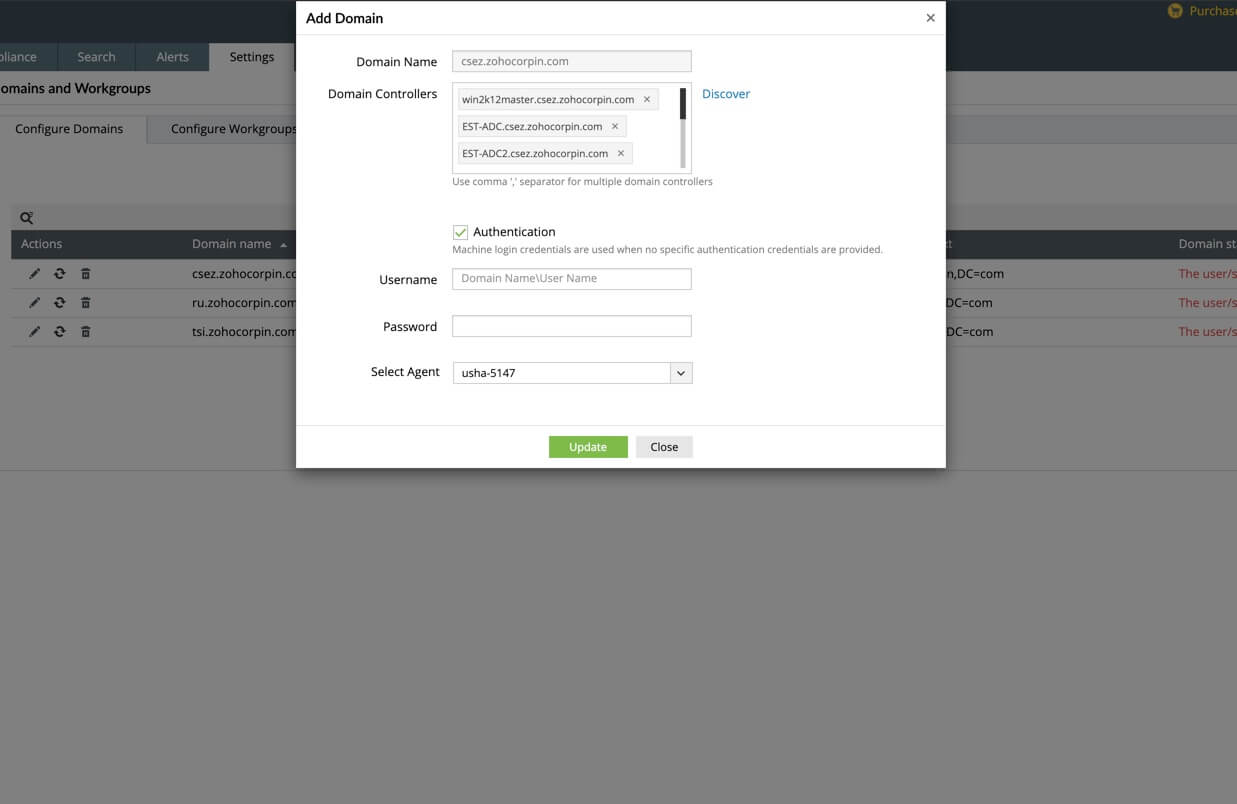
- Después de hacer las modificaciones deseadas, haga clic en el botón de Actualizar.
Recargar objetos de dominio
Para recargar los objetos de dominio en un dominio, siga los pasos que le damos a continuación.
- Abra Log360 Cloud y seleccione la pestaña de Ajustes. Luego navegue hacia Dominios y Grupos de Trabajo debajo de Configuración.
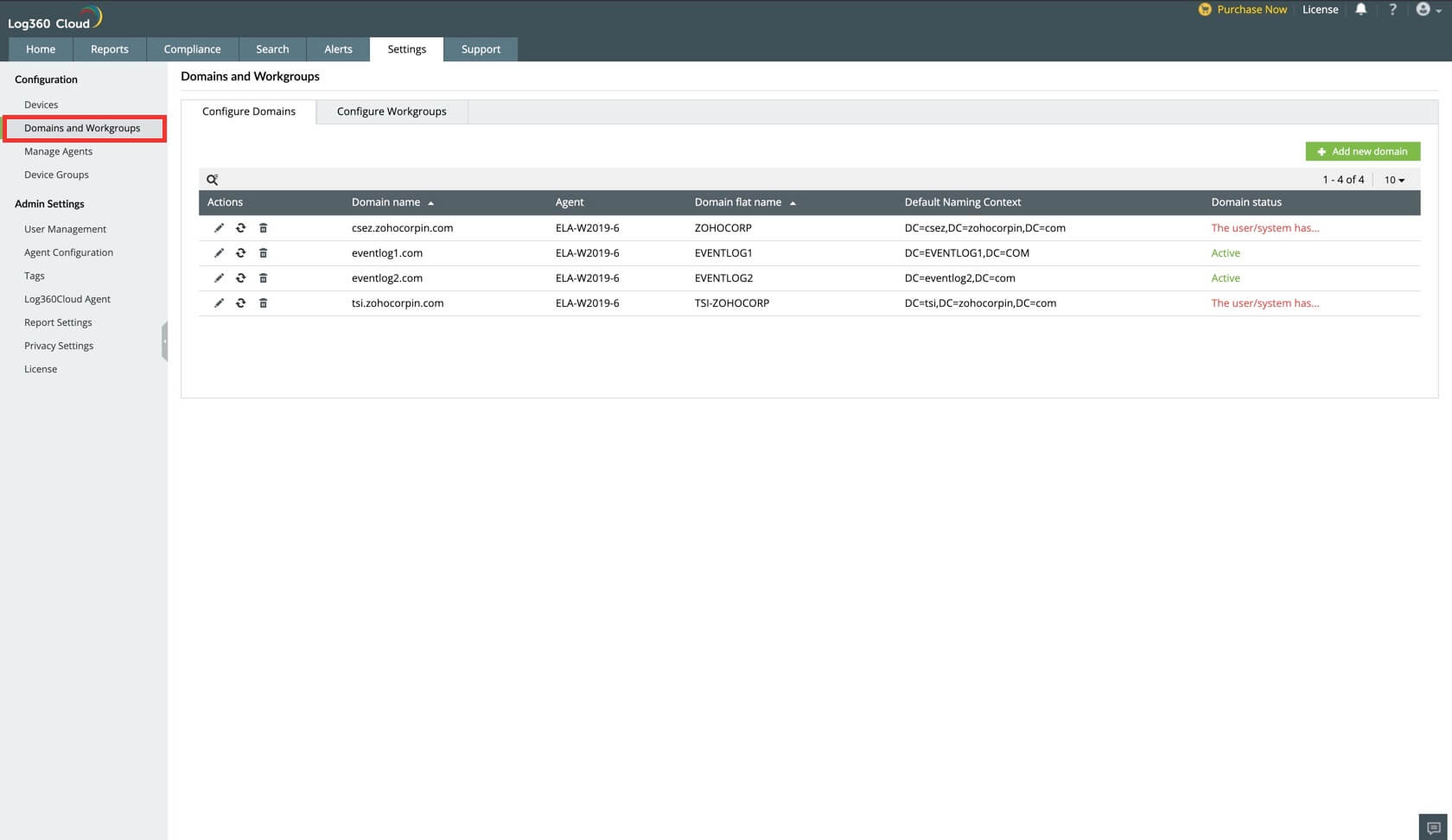
- Elija la pestaña de Configuración de Dominios y haga clic en el icono correspondiente al dominio deseado .
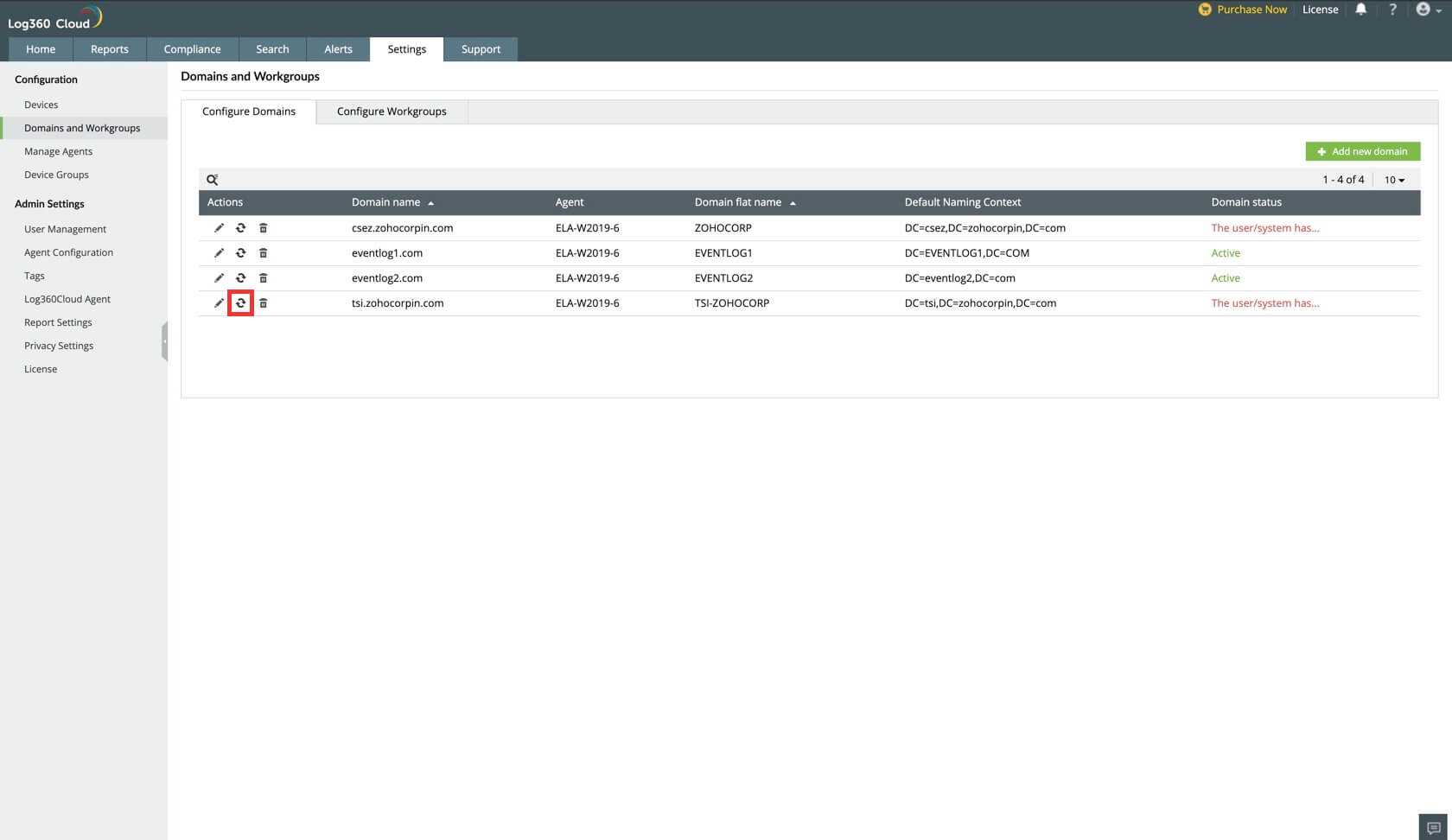
- En la ventana emergente, seleccione los objetos solicitados y haga clic en Recargar.
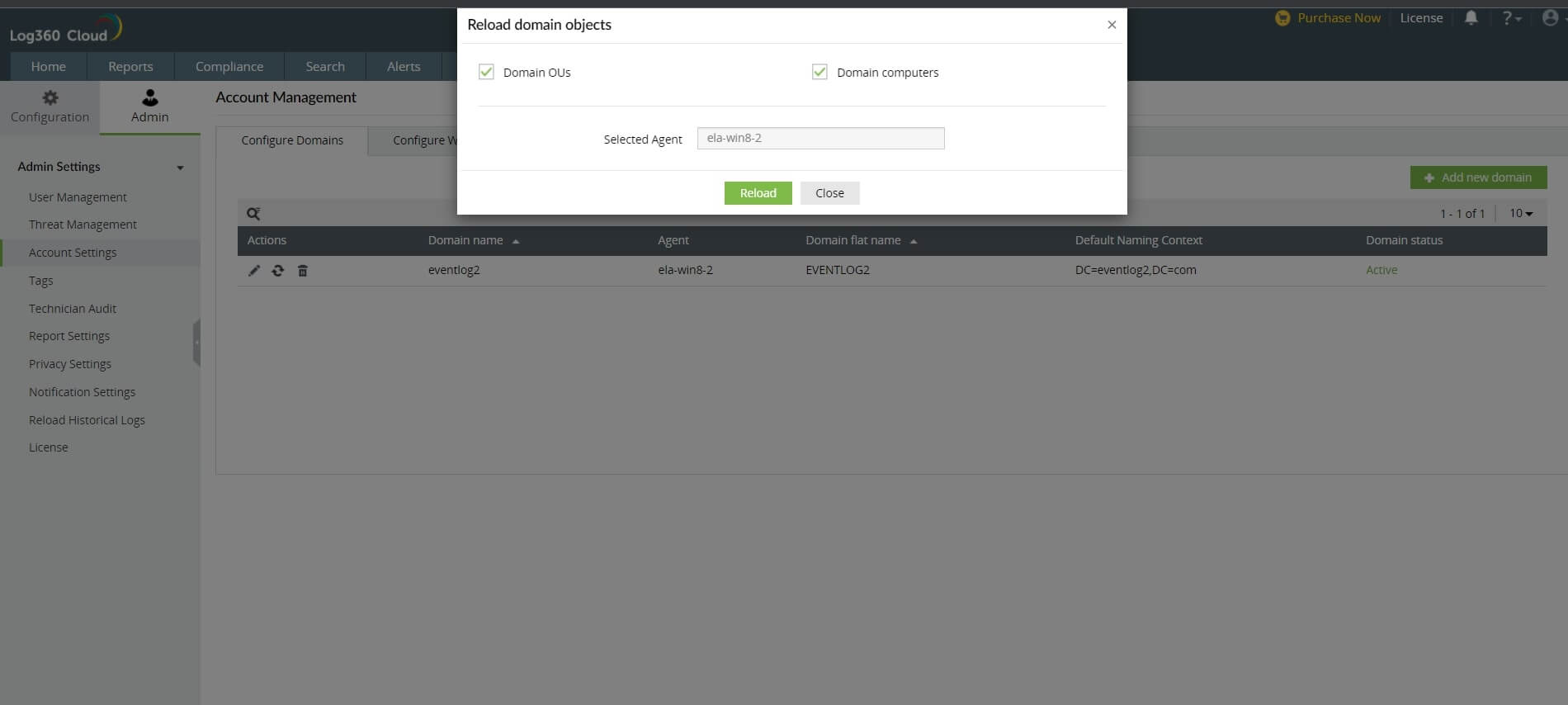
Ahora los objetos de dominio serán recargados exitosamente.
Grupos de trabajo
- Actualizar un grupo de trabajo
- Eliminar un grupo de trabajo
- Redescubrir dispositivos de grupo de trabajo
Actualizar un grupo de trabajo
Para actualizar un grupo de trabajo, siga los pasos que le damos a continuación.
- Abra Log360 Cloud y seleccione la pestaña Ajustes. Luego navegue hacia Dominios y Grupos de trabajo debajo de Configuración.
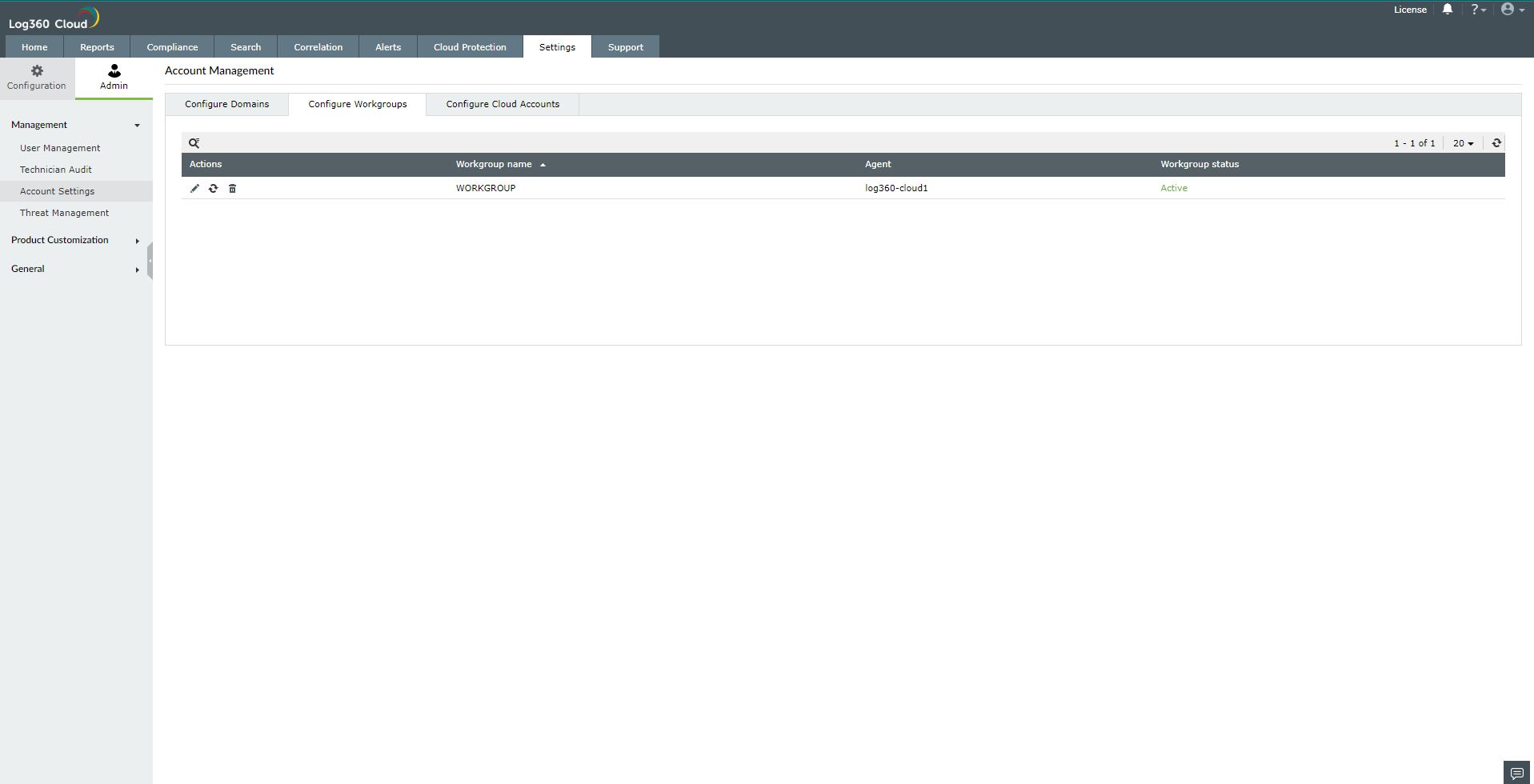
- Elija la pestaña de Configuración de Grupos de Trabajo y haga clic en el icono
 correspondiente al grupo de trabajo deseado.
correspondiente al grupo de trabajo deseado.

- Para modificar las credenciales de autenticación, marque la casilla correspondiente a Autenticación y proporcione un Nombre de usuario y Contraseña en los campos respectivos. Tenga en cuenta que las credenciales de inicio de sesión de la máquina se utilizan cuando no se proporcionan credenciales de autenticación.
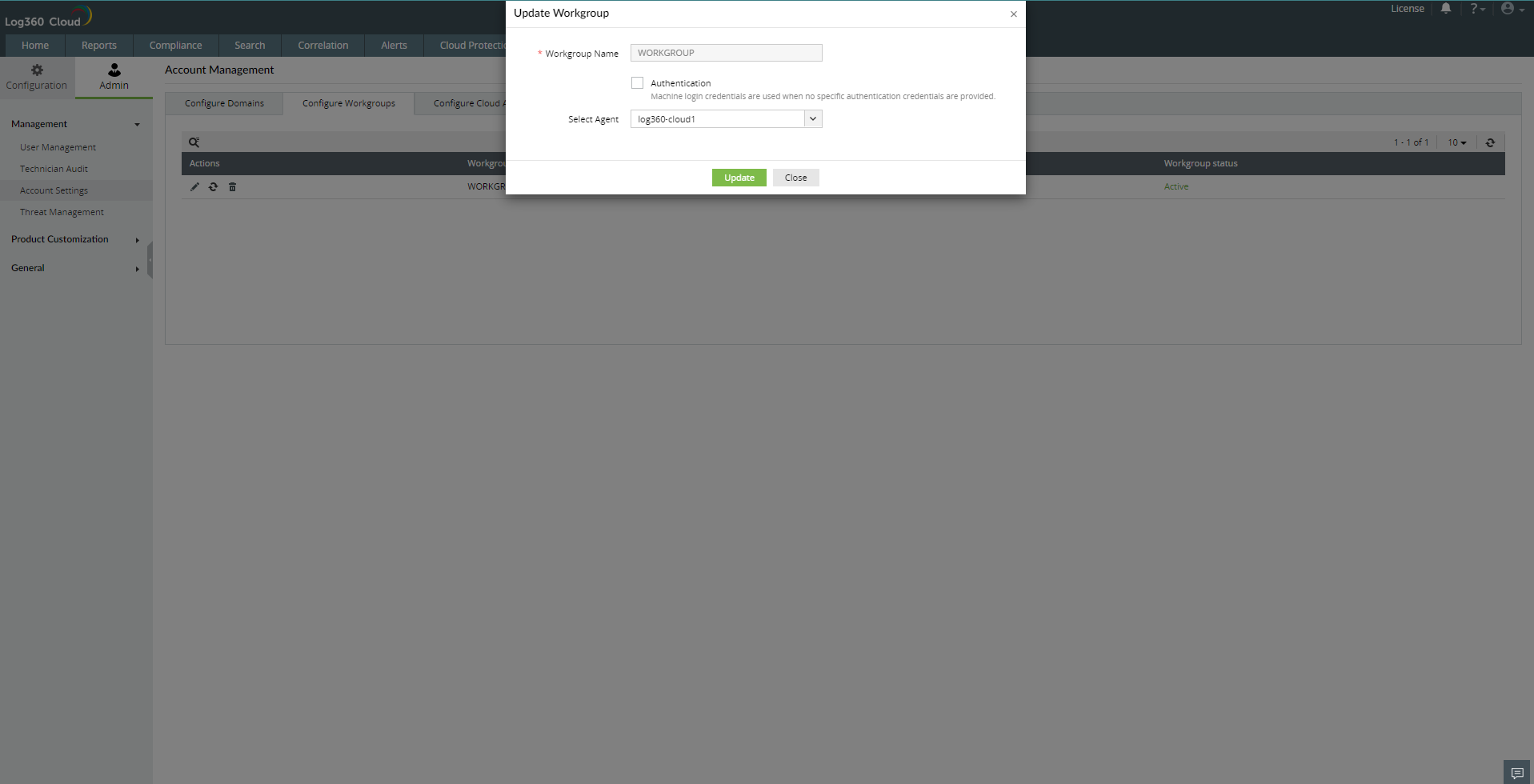
- Haga clic en el botón de Actualizar.
Eliminar un grupo de trabajo
Para eliminar un Grupo de Trabajo, siga los pasos que le damos a continuación.
- Abra Log360 Cloud y seleccione la pestaña de Ajustes. Luego navegue hacia Dominios y Grupos de trabajo debajo de Configuración.
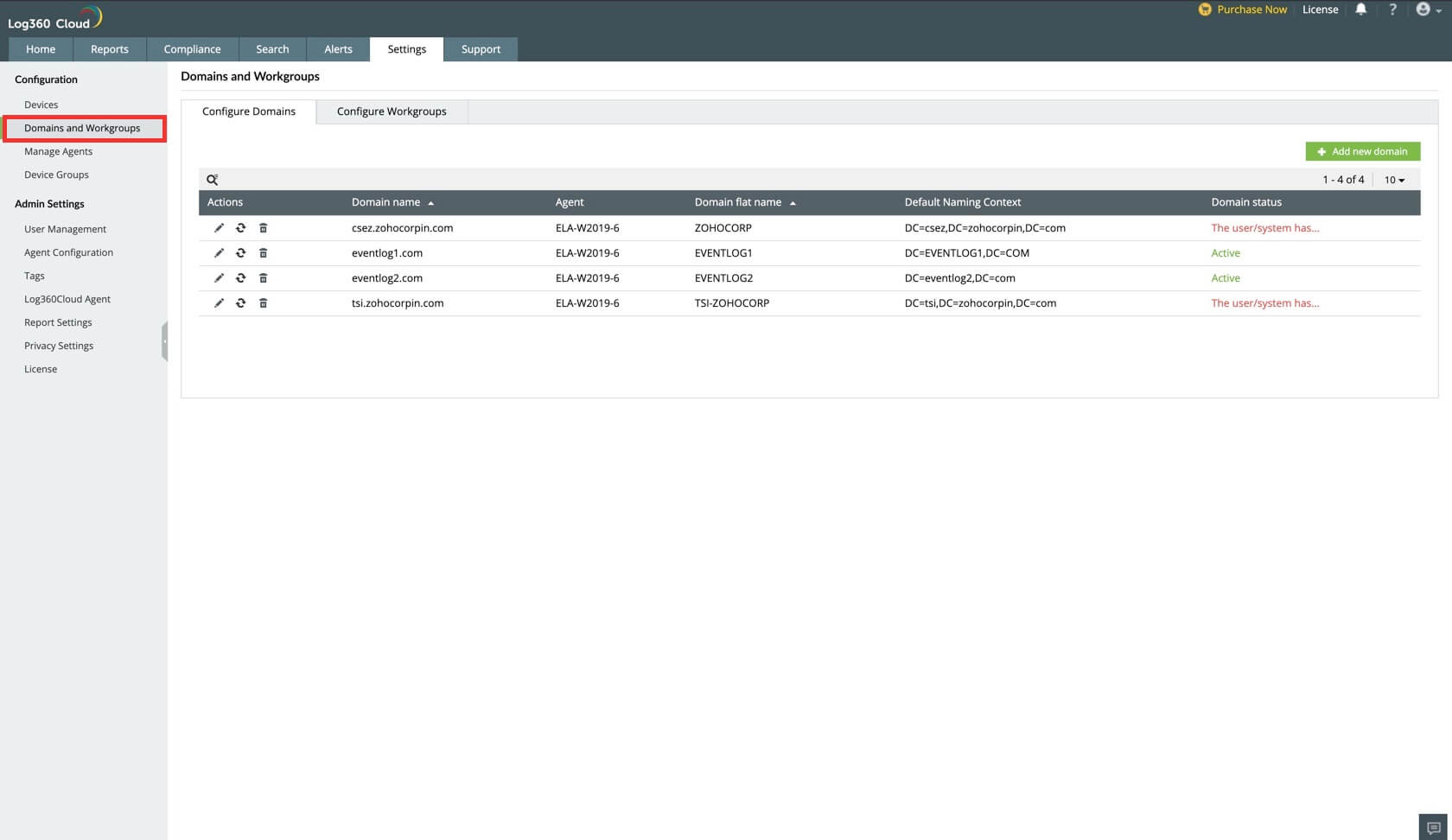
- Elija la pestaña de Configurar Grupos de Trabajo y haga clic en el icono
 correspondiente al grupo de trabajo deseado.
correspondiente al grupo de trabajo deseado.
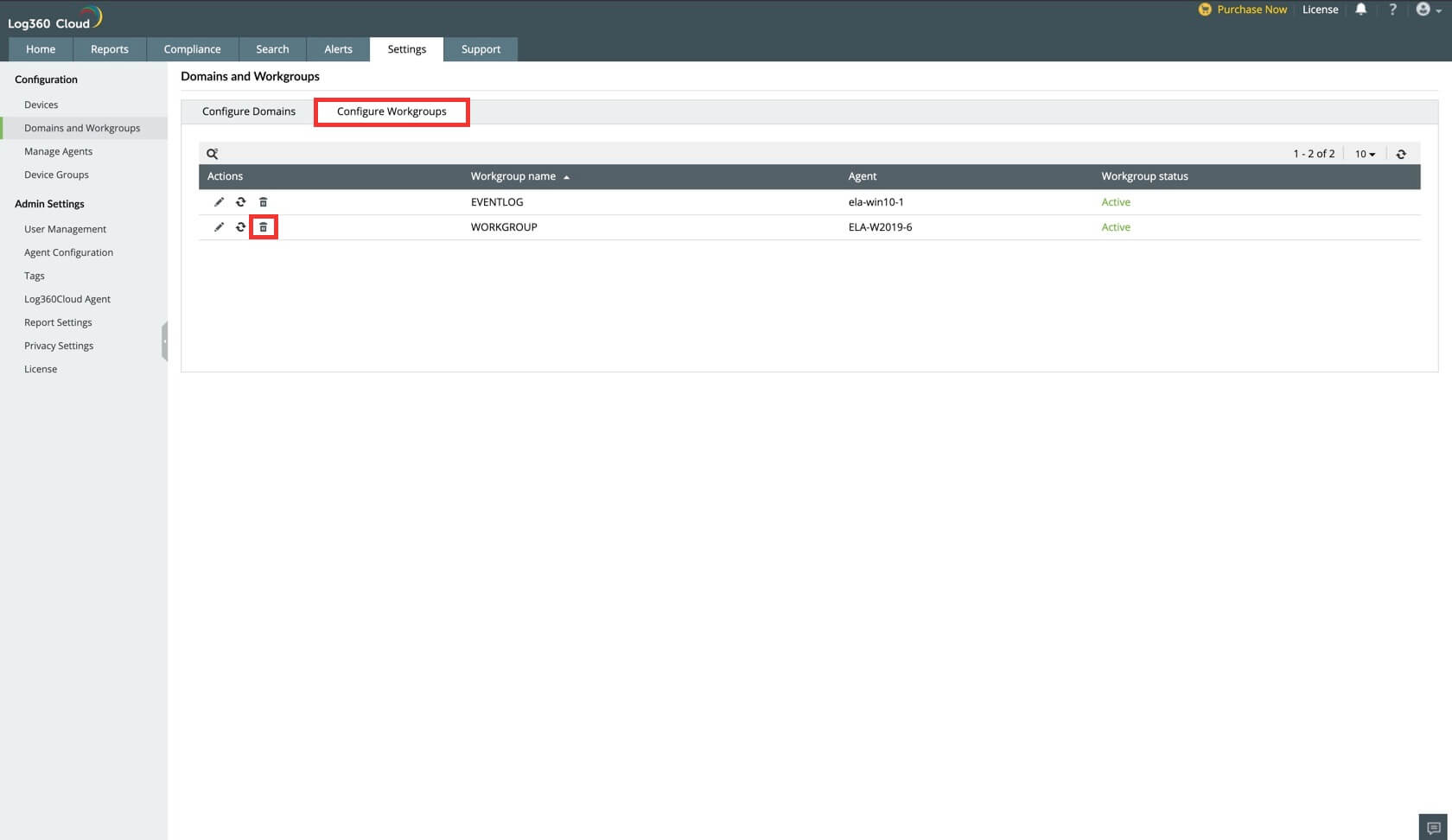
- Haga clic en Sí para confirmar la acción.
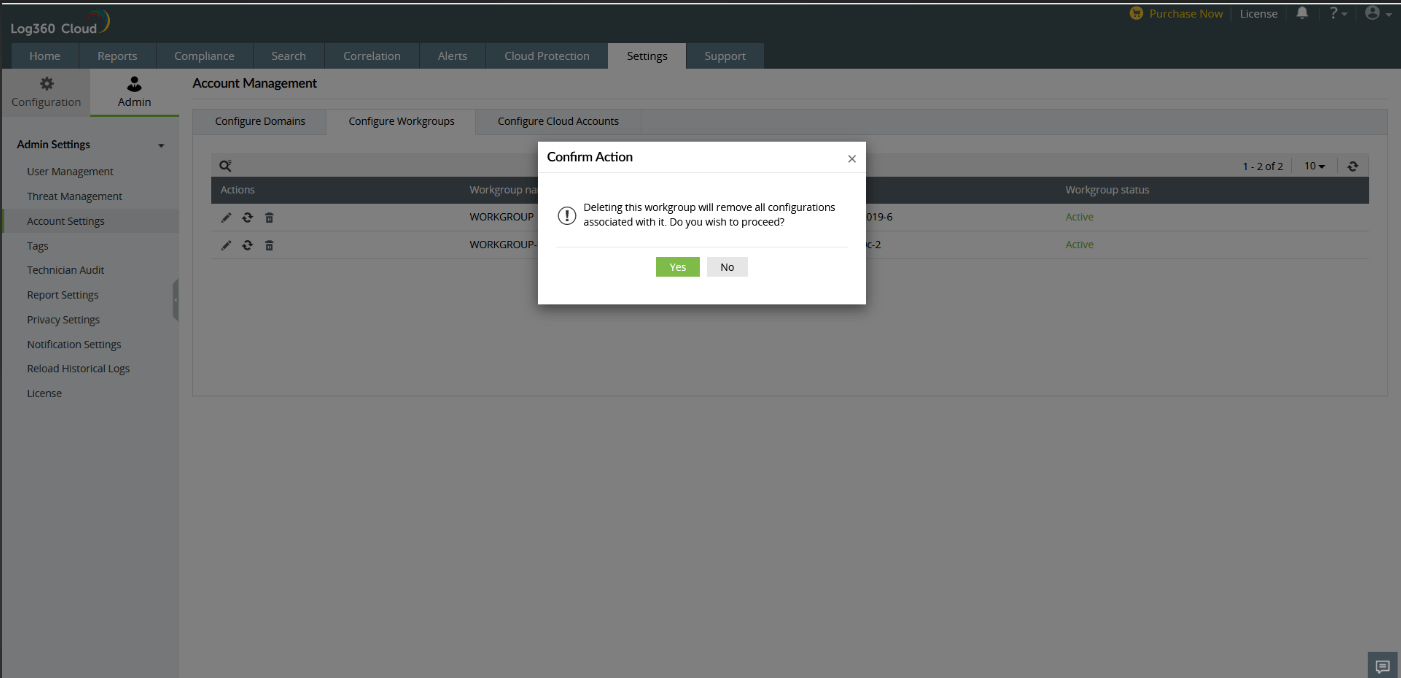
El grupo de trabajo ha sido eliminado exitosamente.
Redescubrir dispositivos de grupos de trabajo.
Para redescubrir los dispositivos de grupos de trabajo, siga los pasos que le damos a continuación.
- Abra Log360 Cloud y seleccione la pestaña de Ajustes. Luego navegue hacia Dominios y Grupos de Trabajo debajo de Configuración.
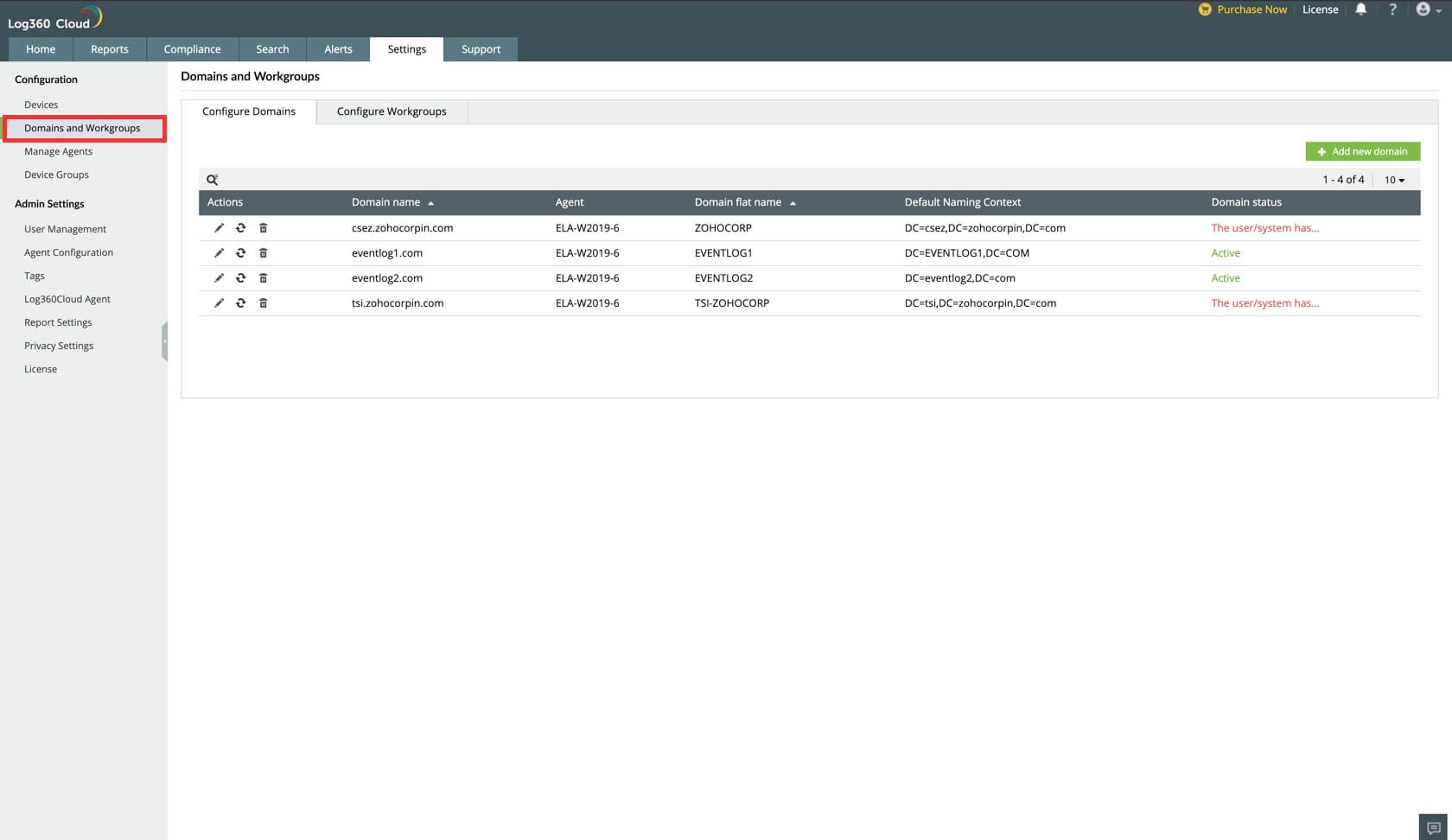
- Elija la pestaña de Configurar Grupos de Trabajo y haga clic en el icono correspondiente al grupo de trabajo deseado.
El descubrimiento de dispositivos de grupos de trabajo se realizará en un segundo plano.